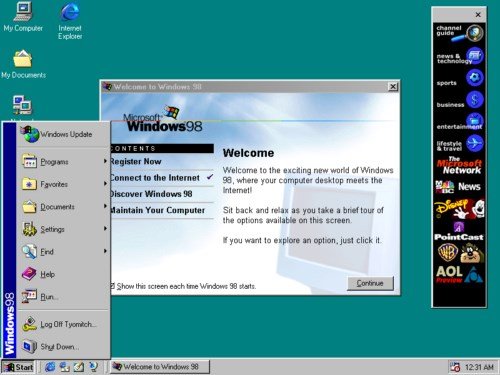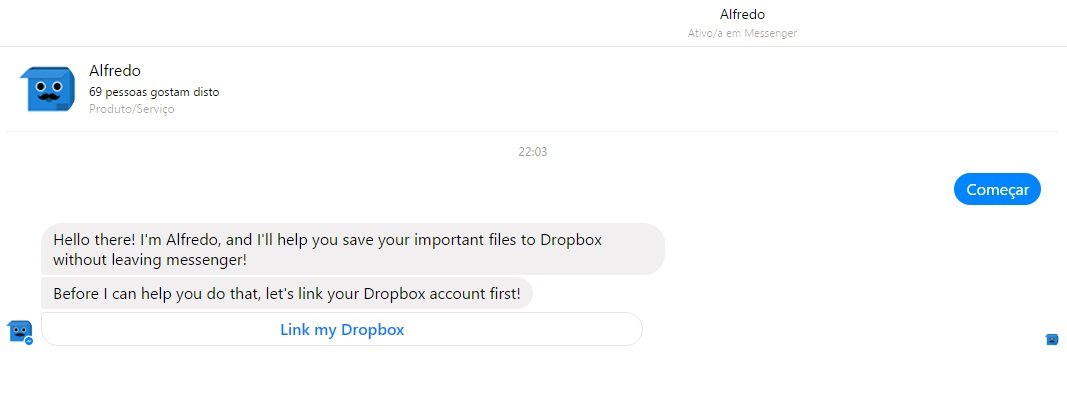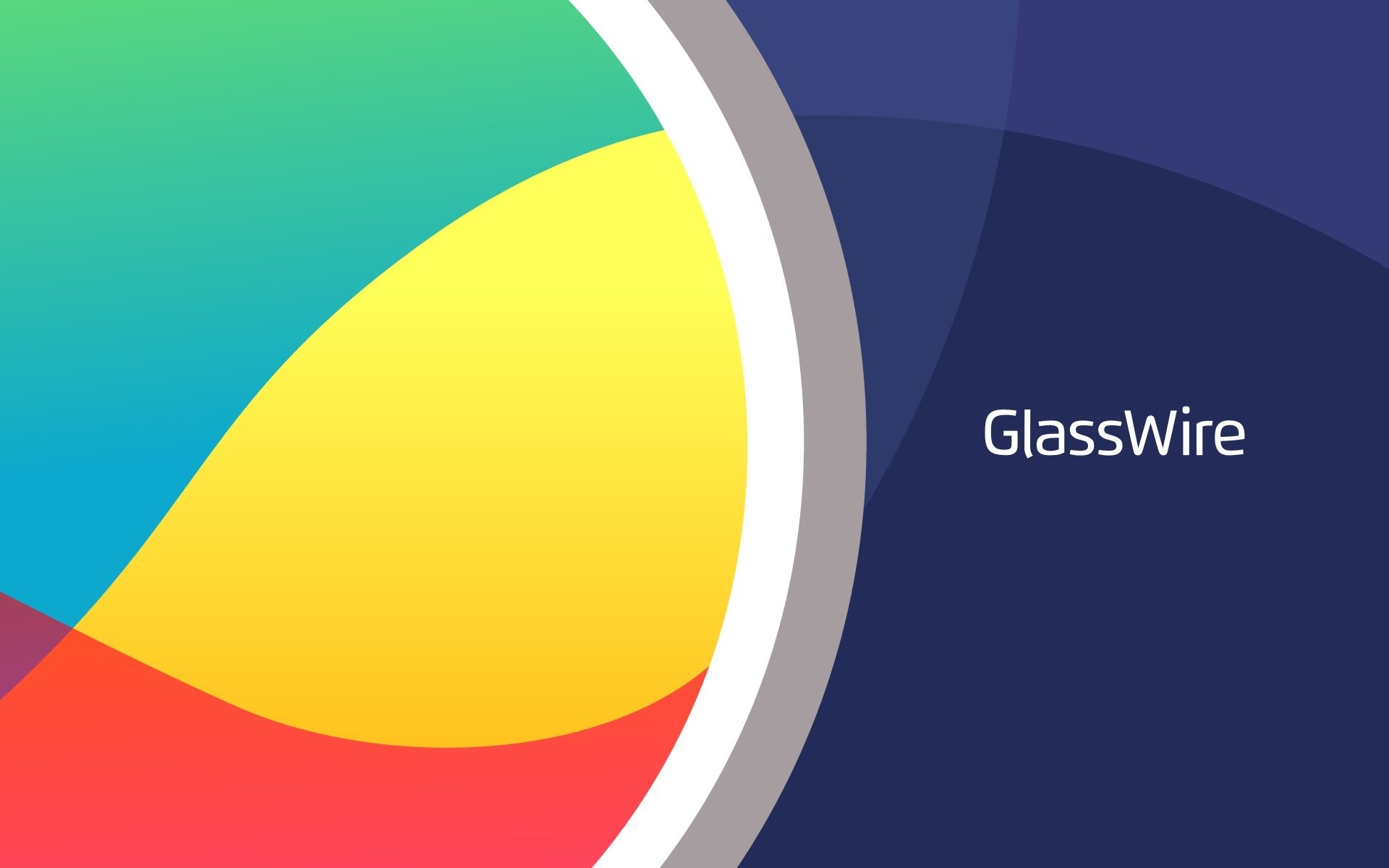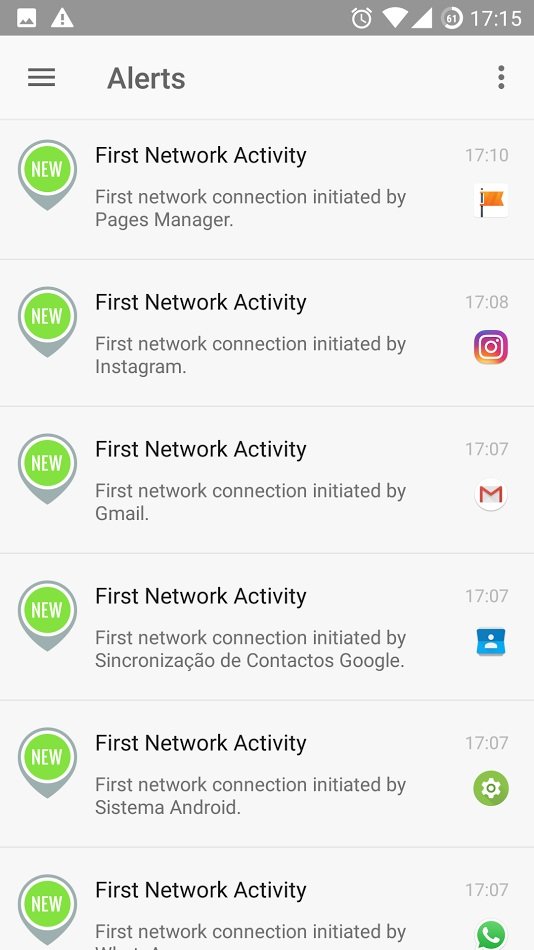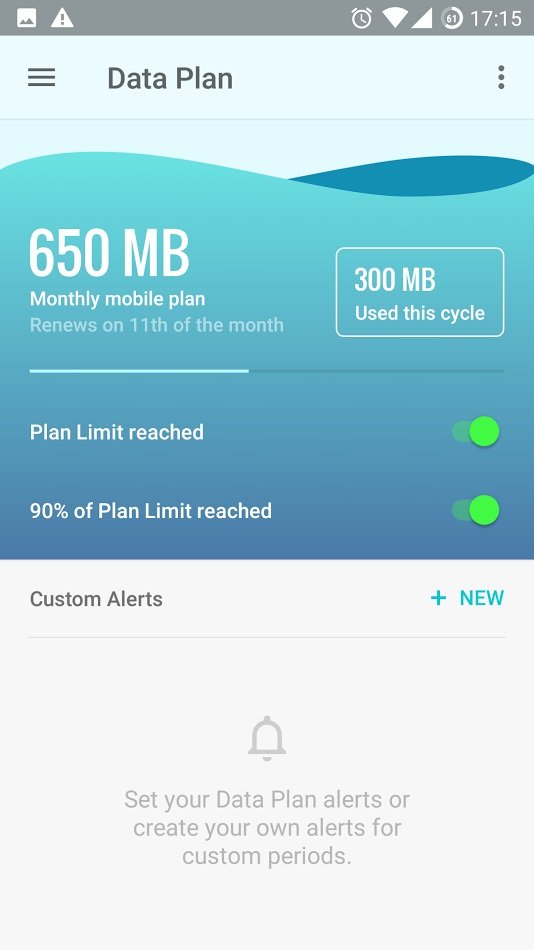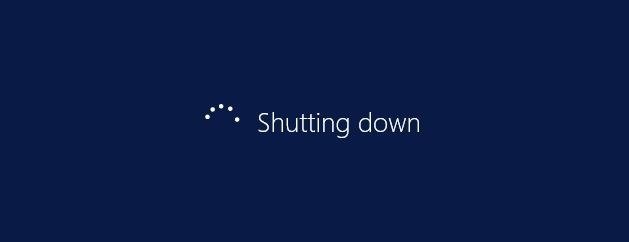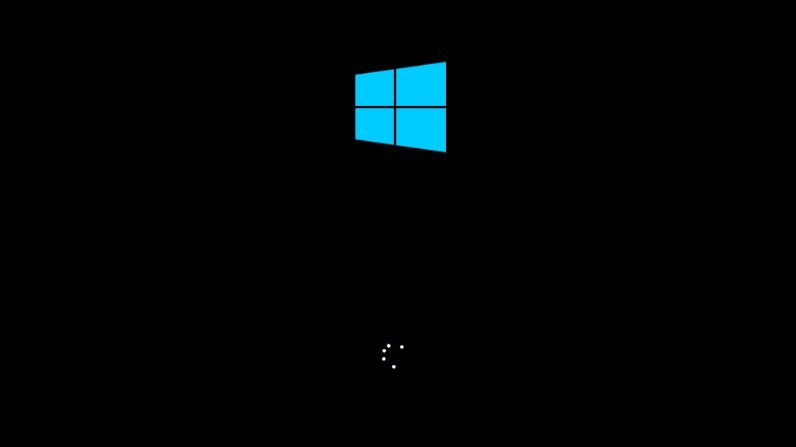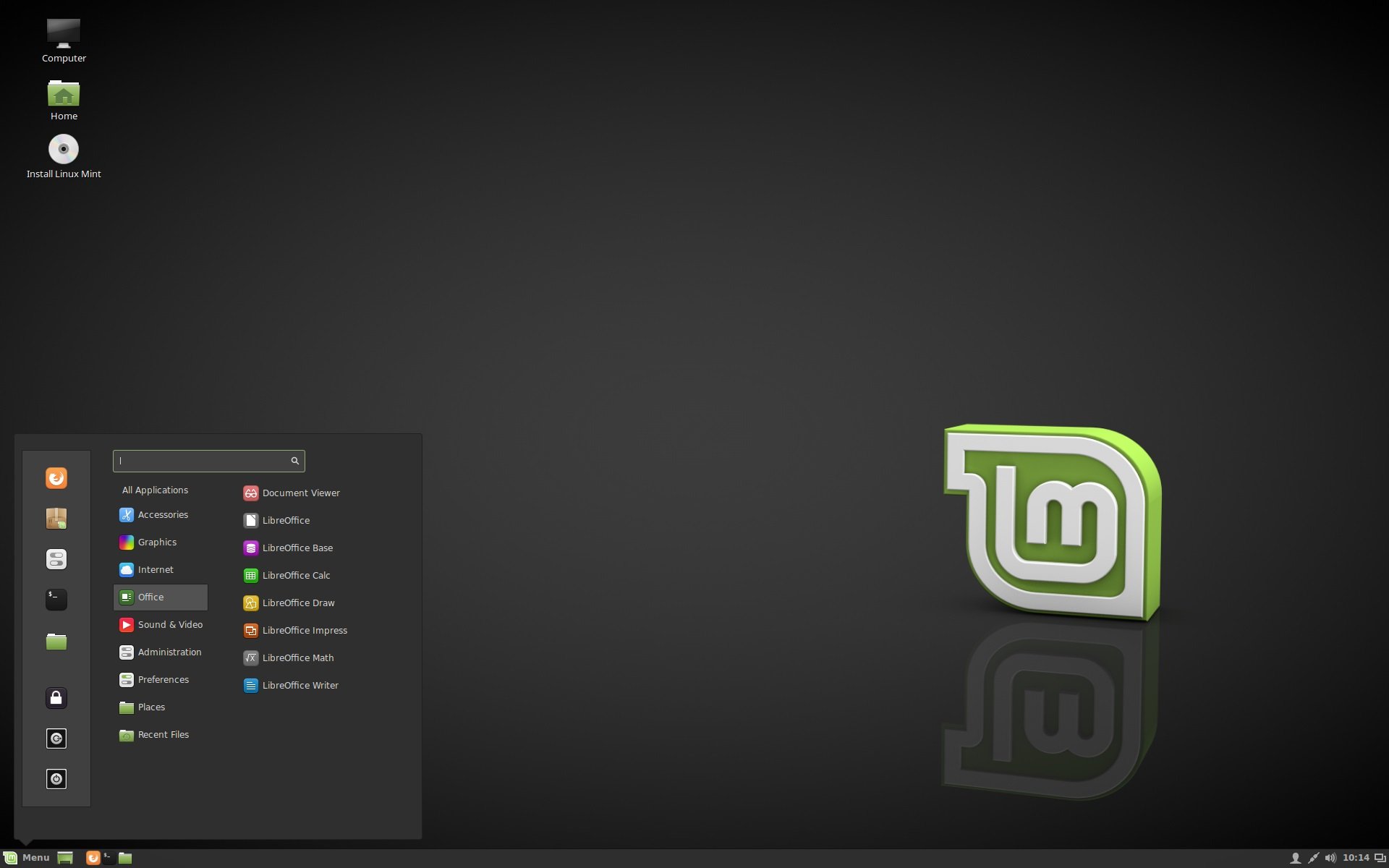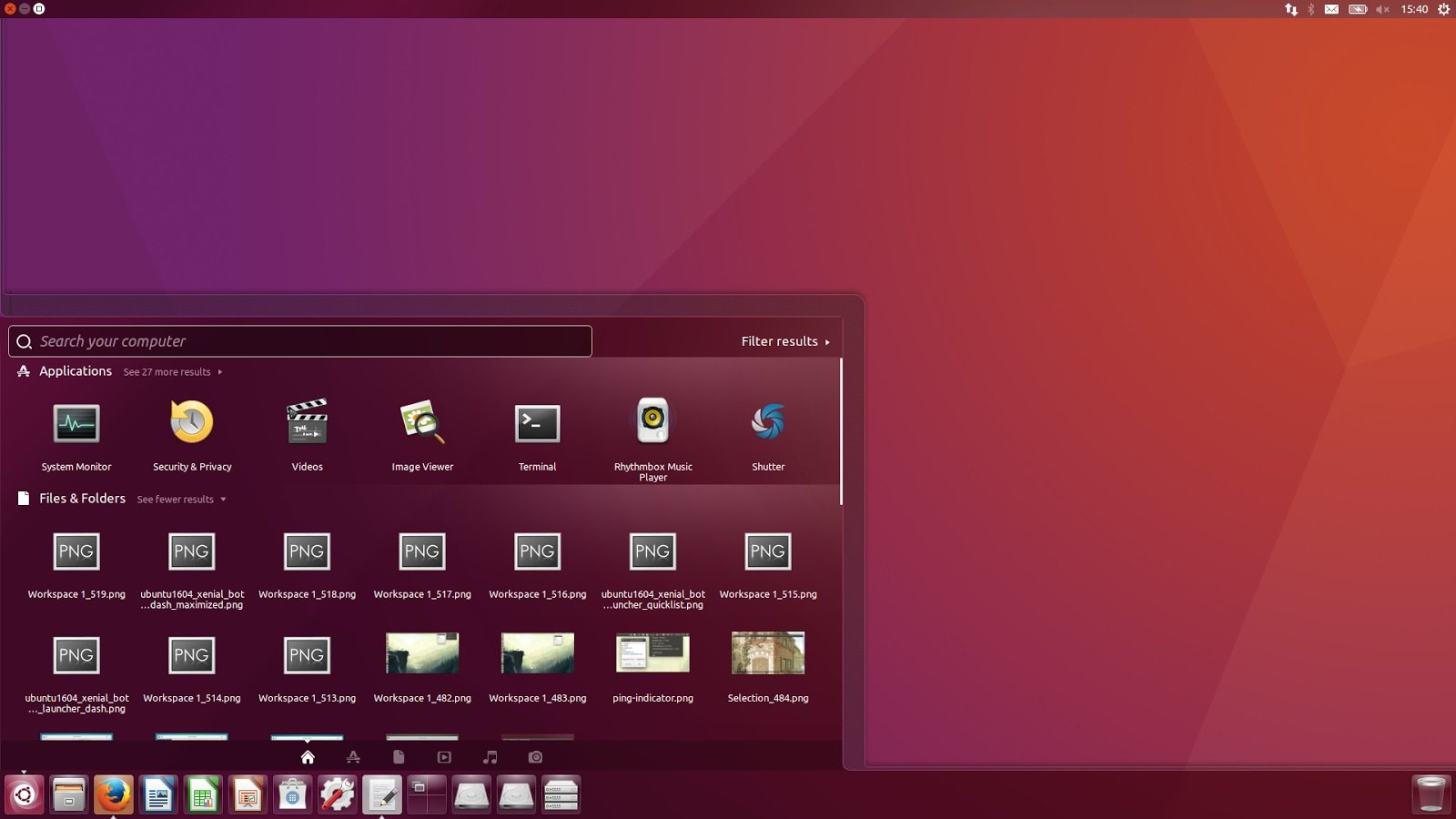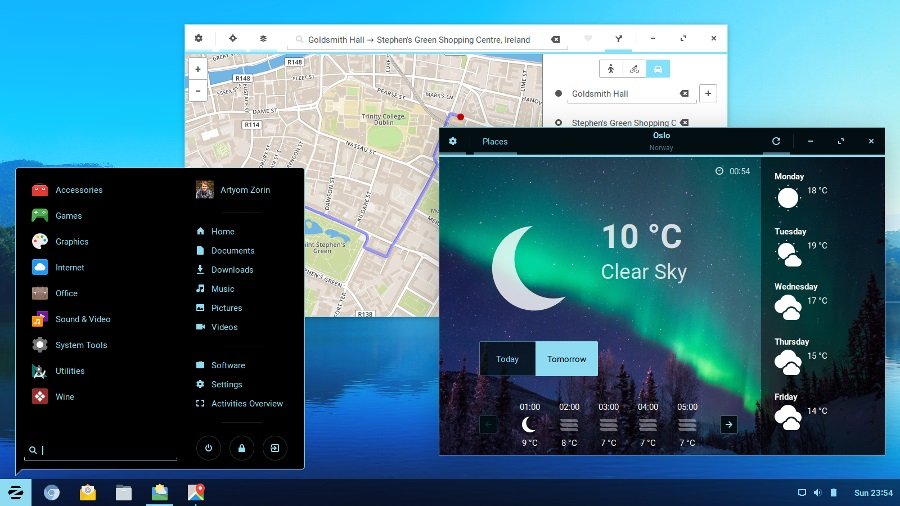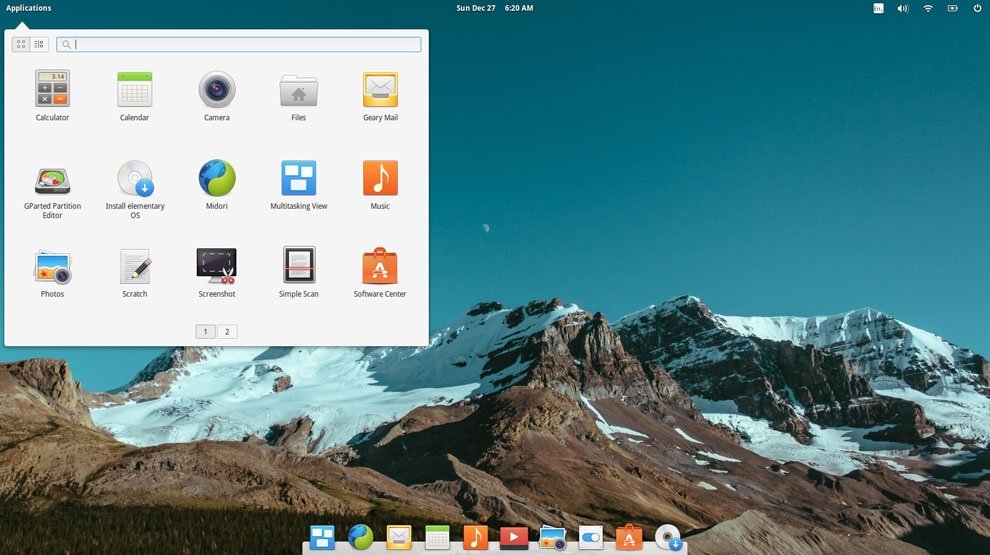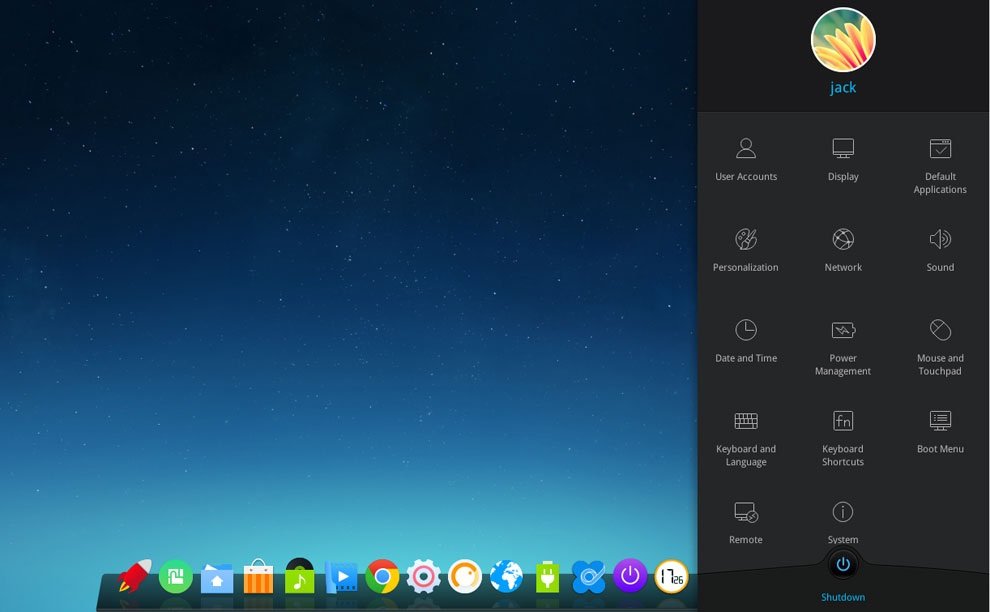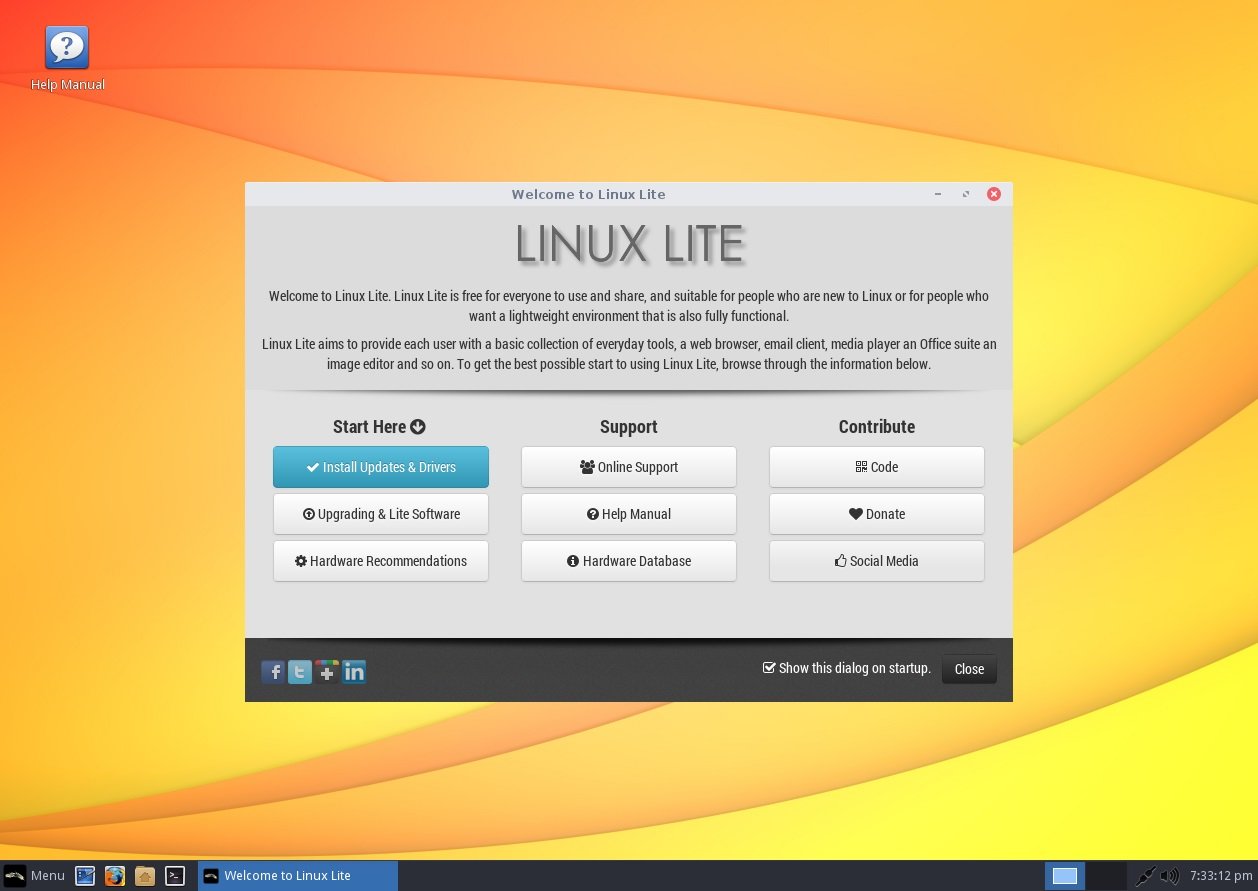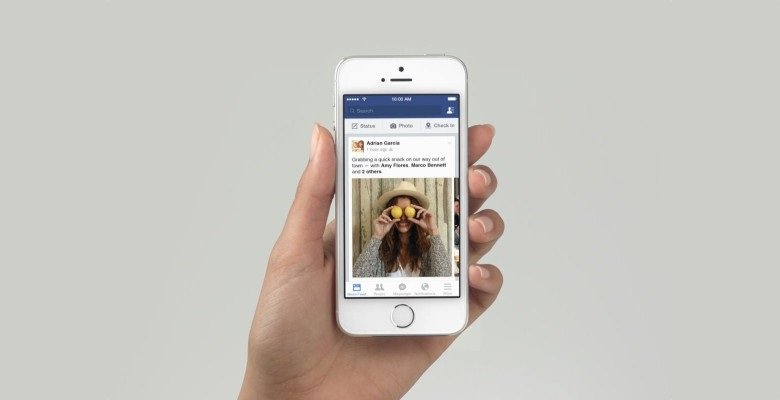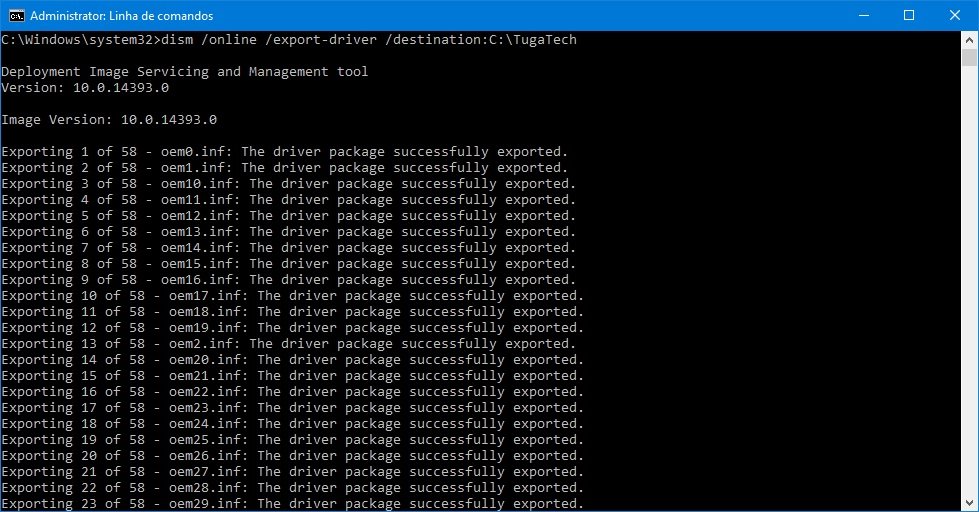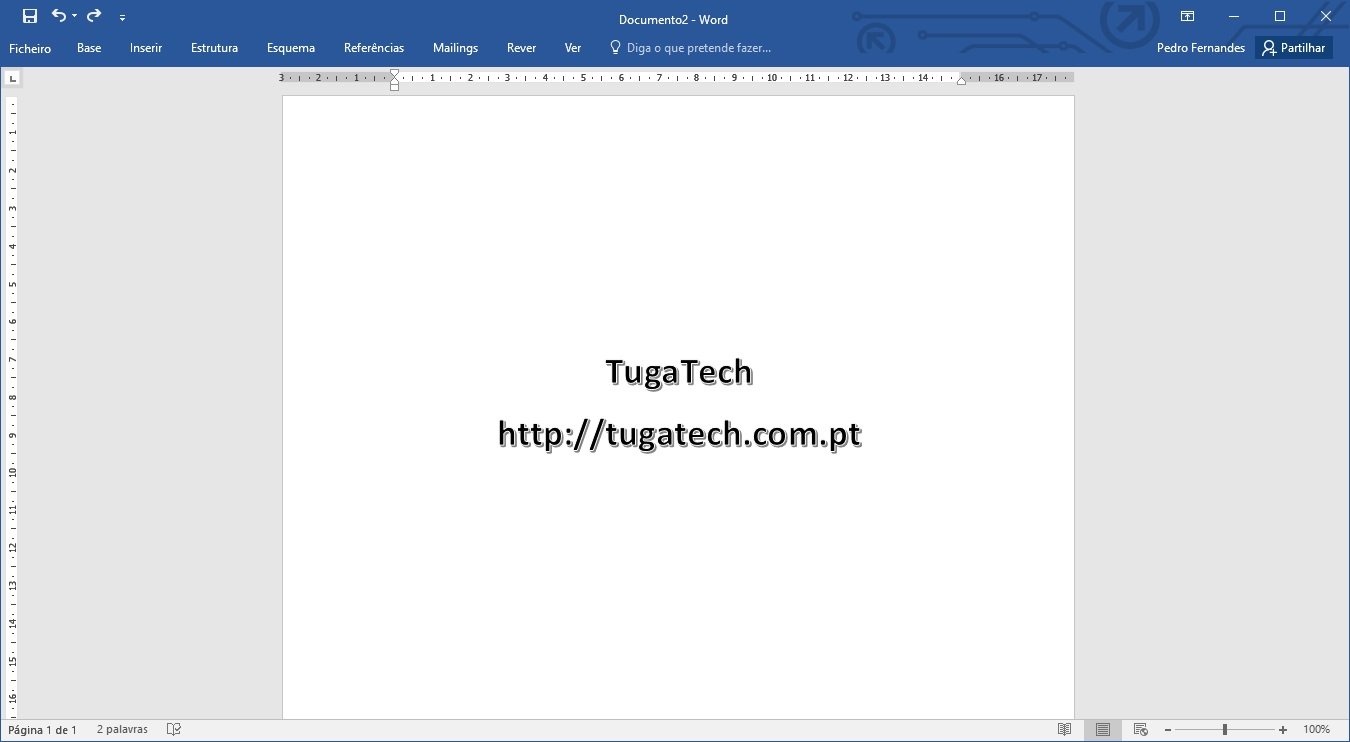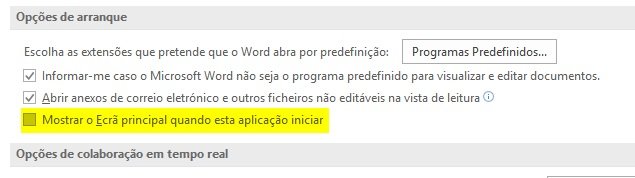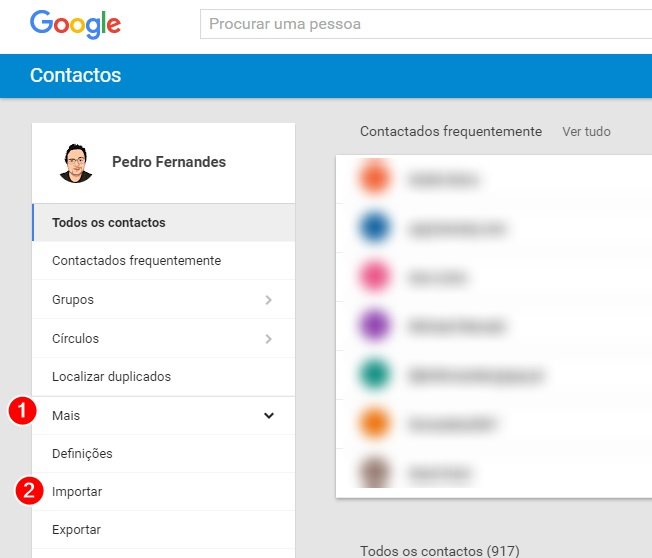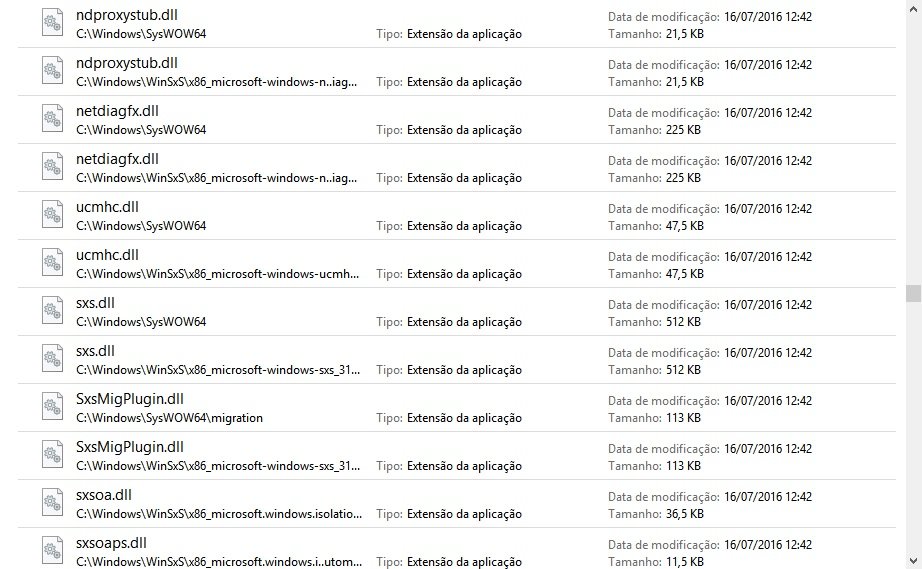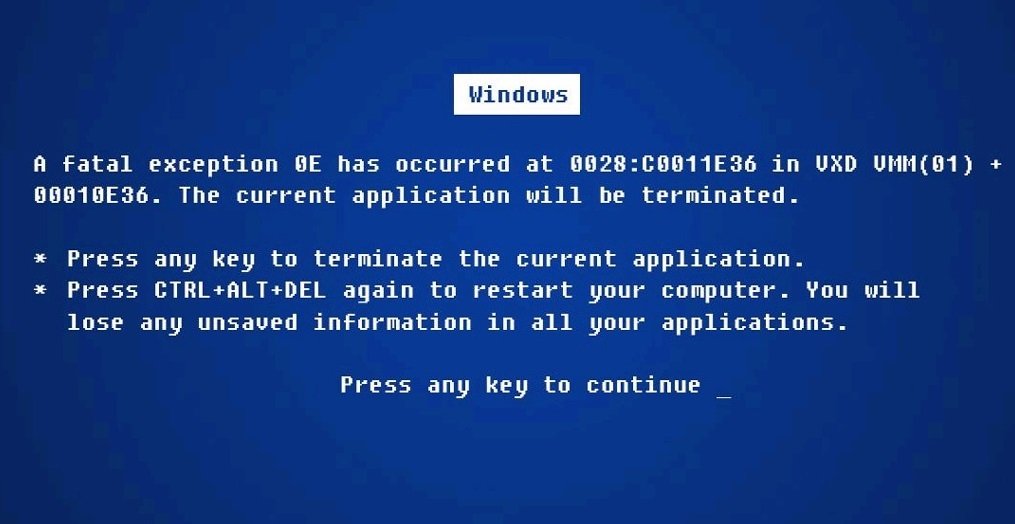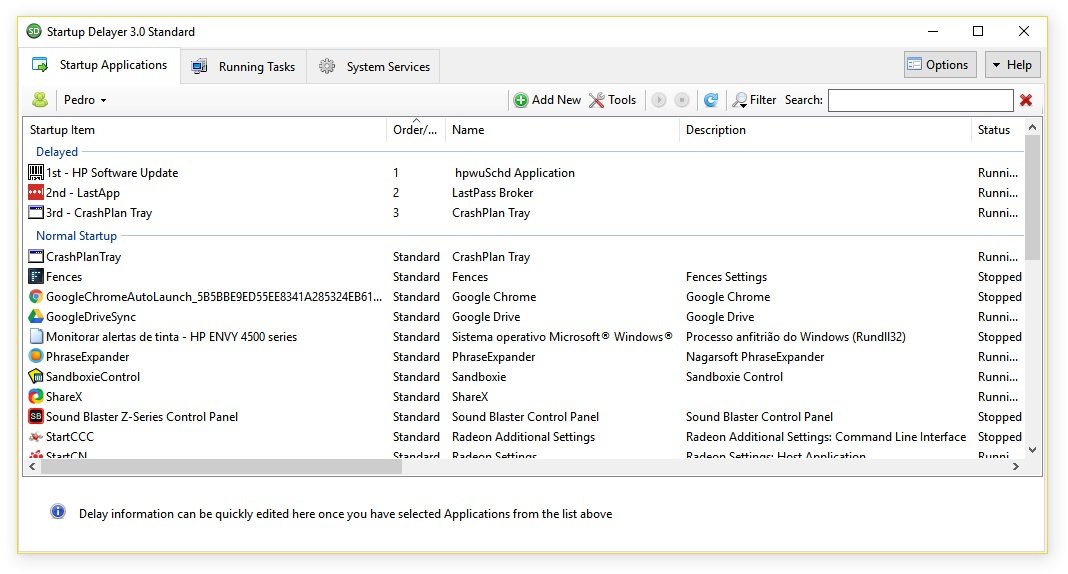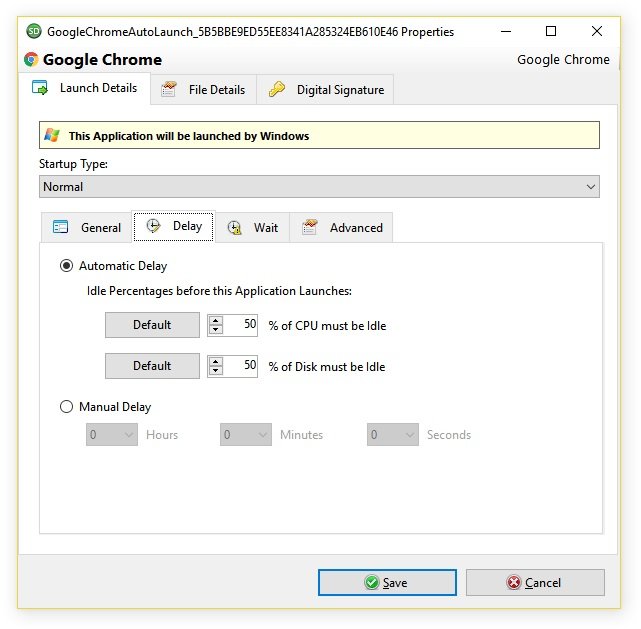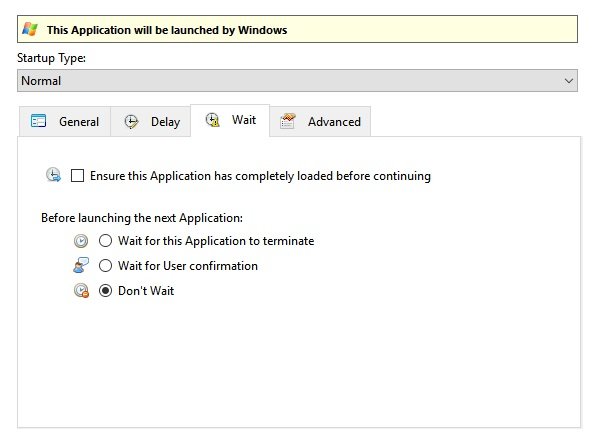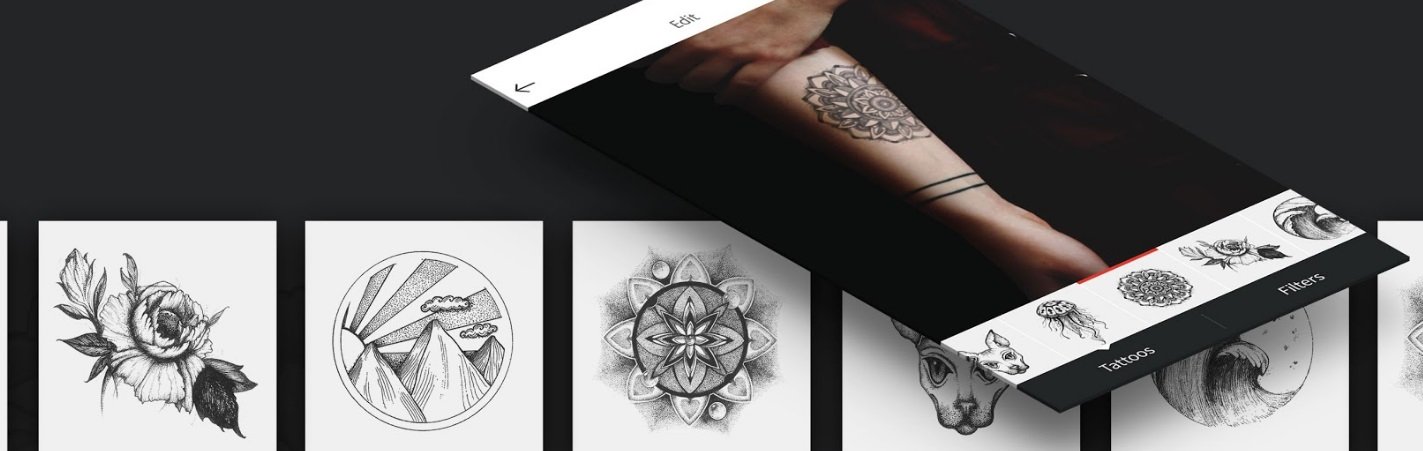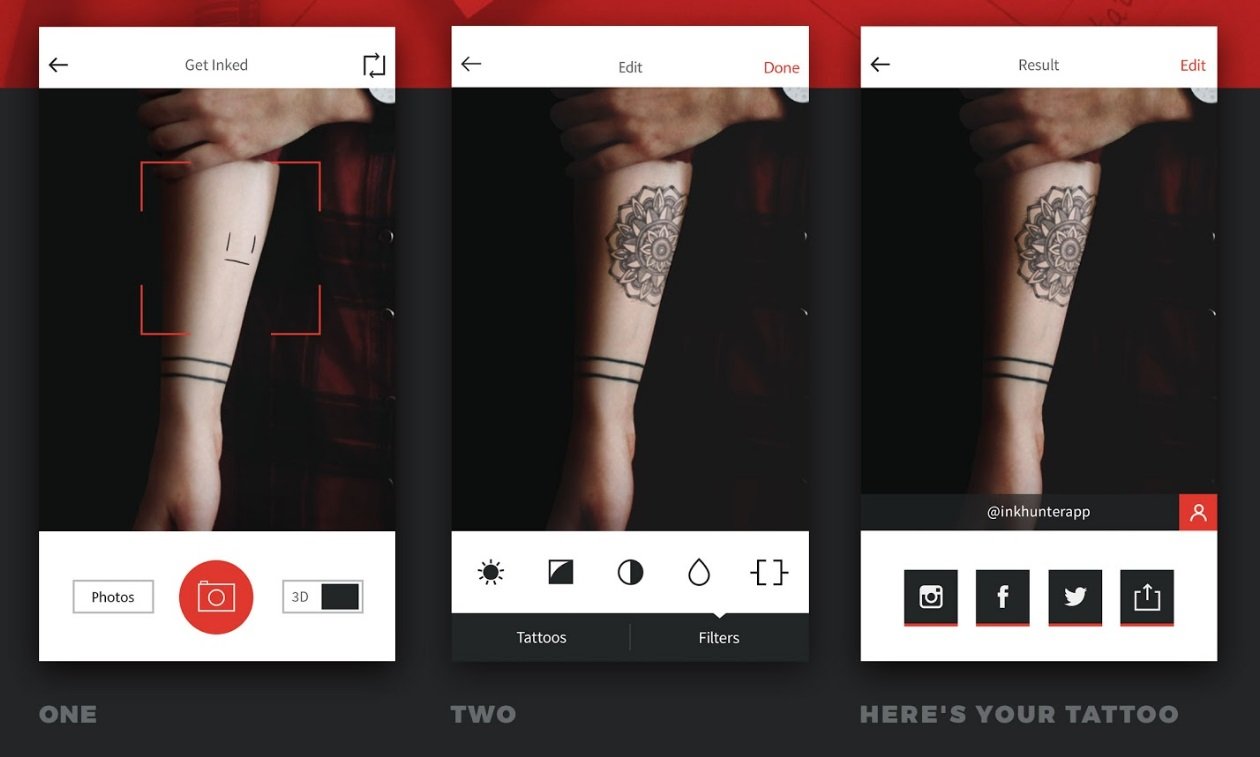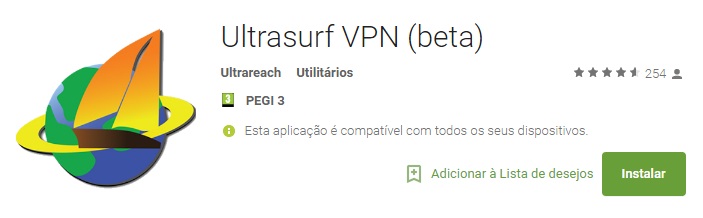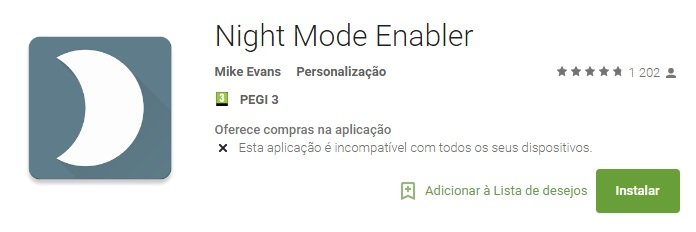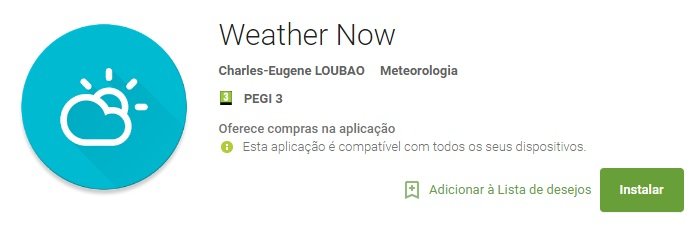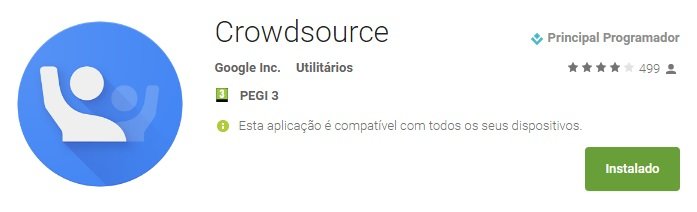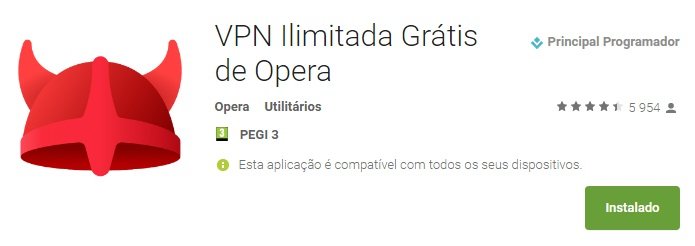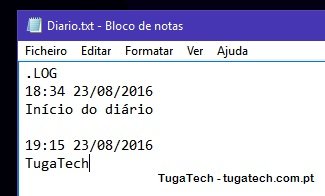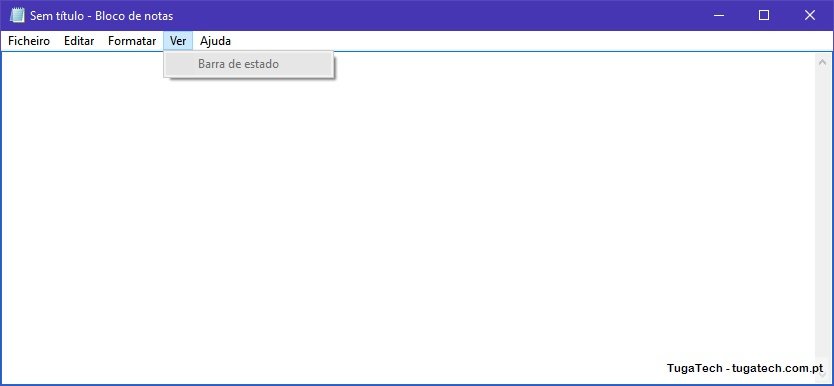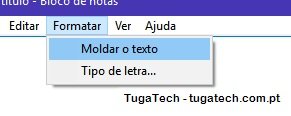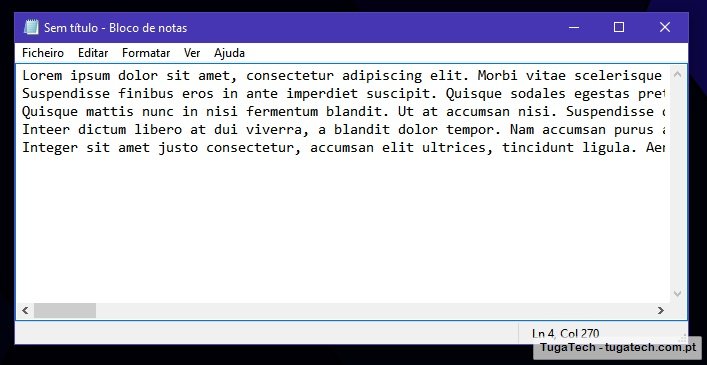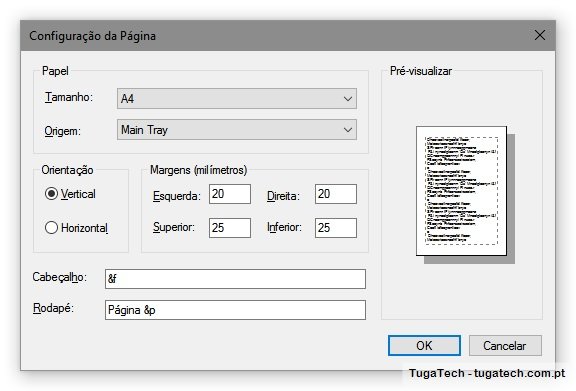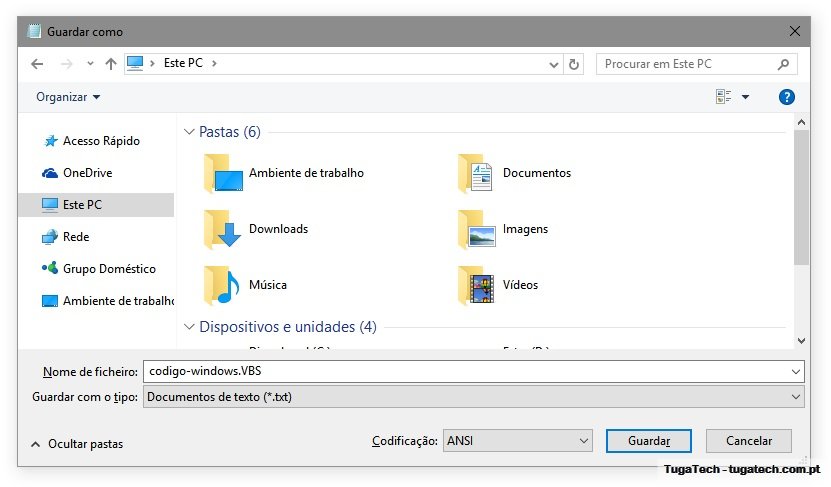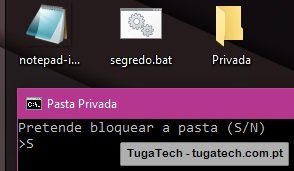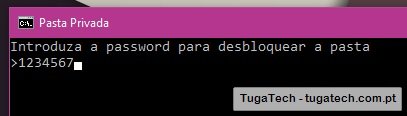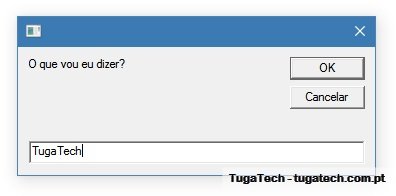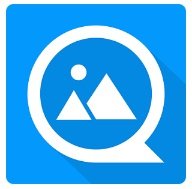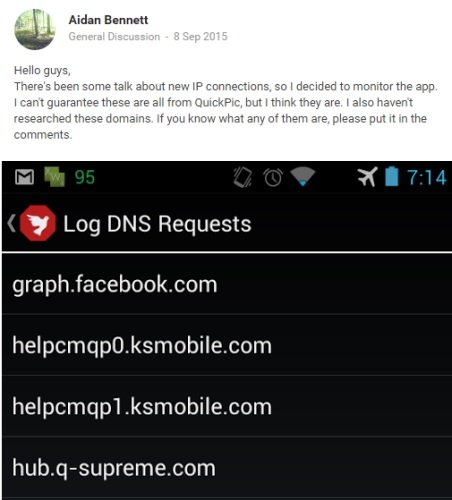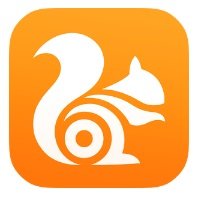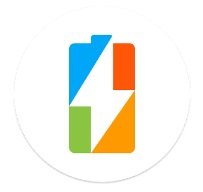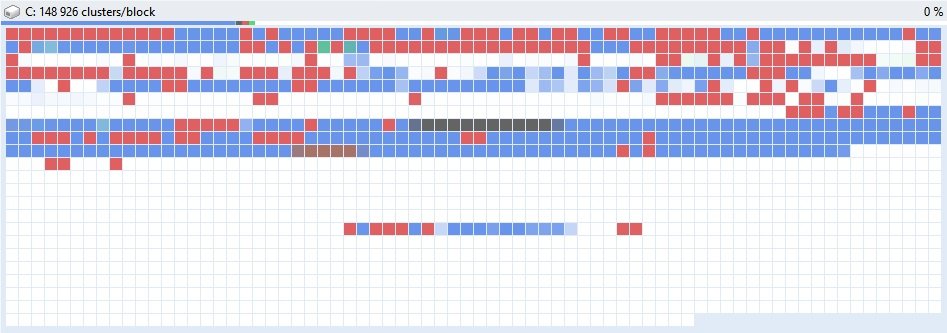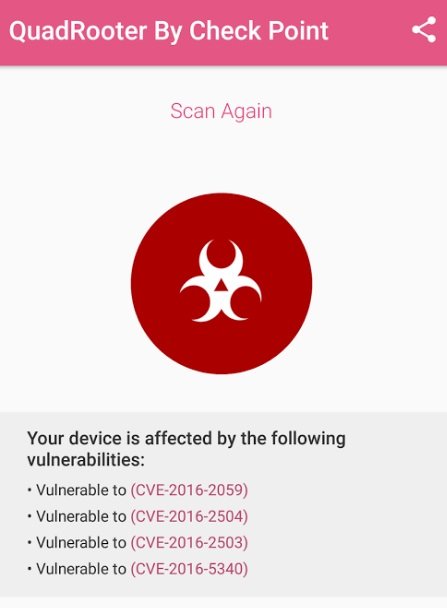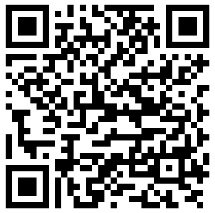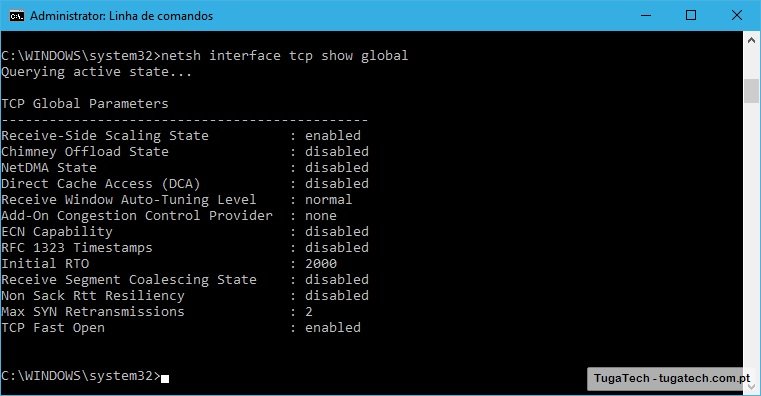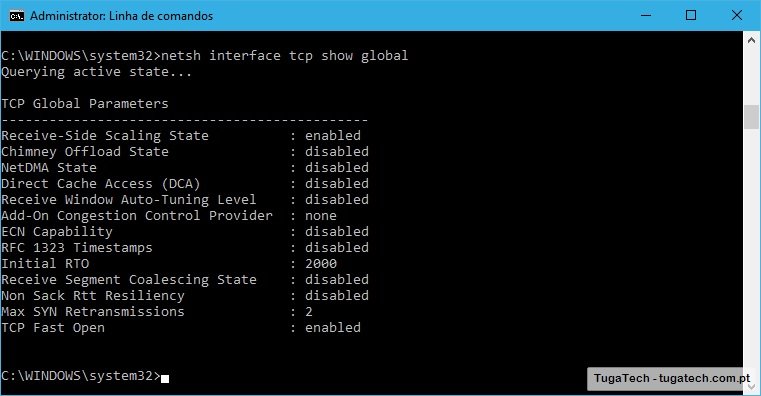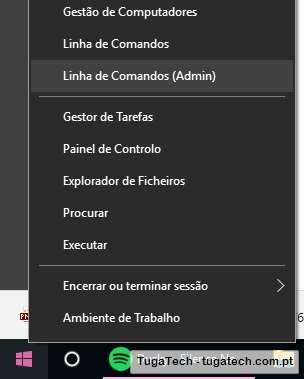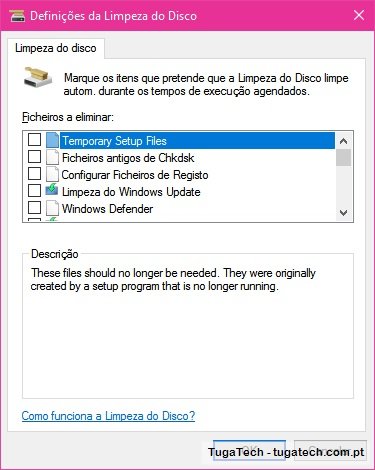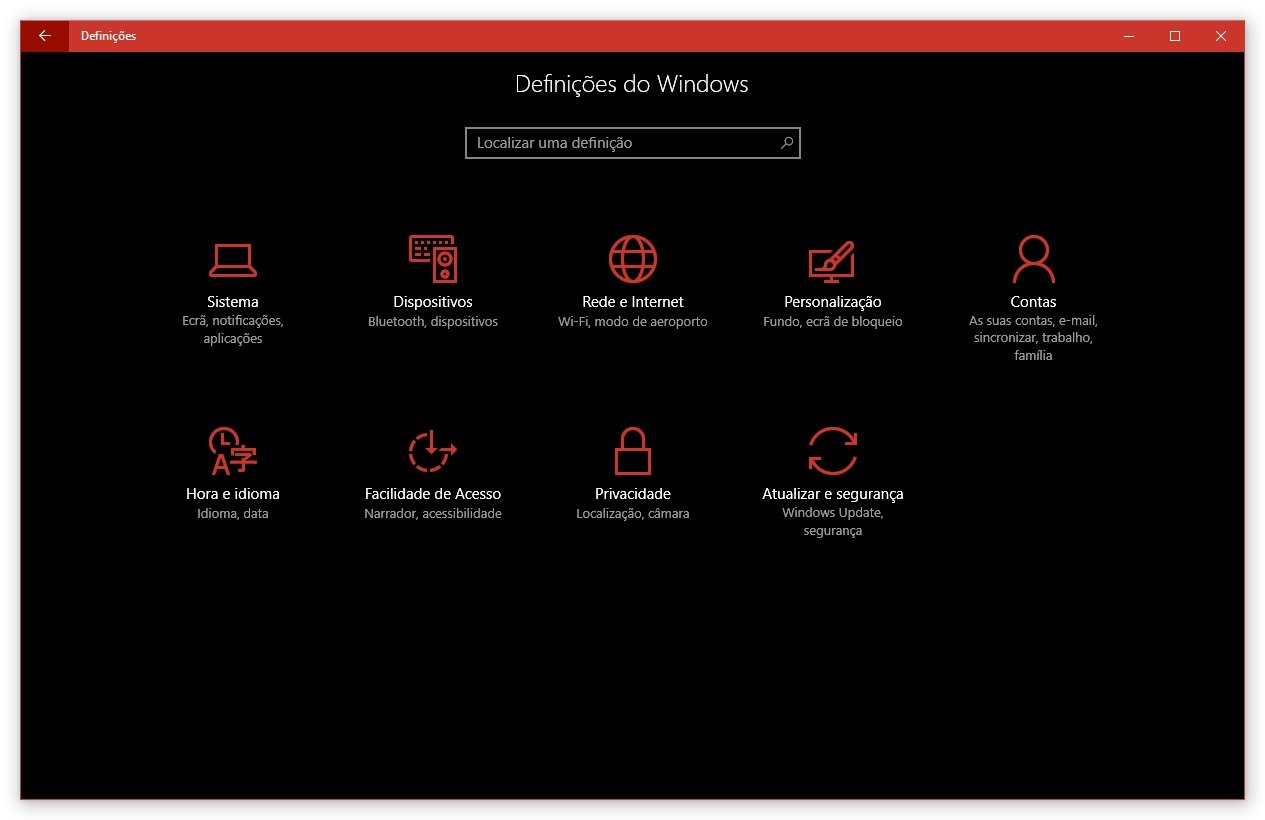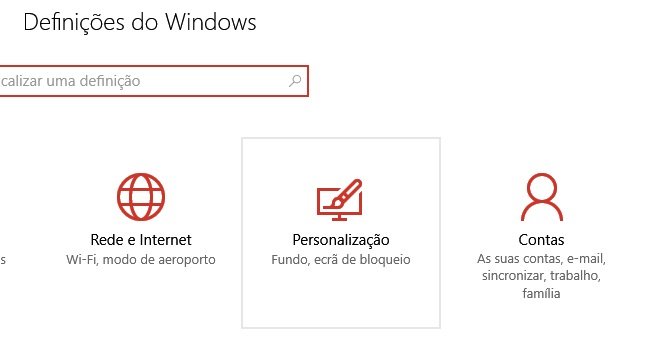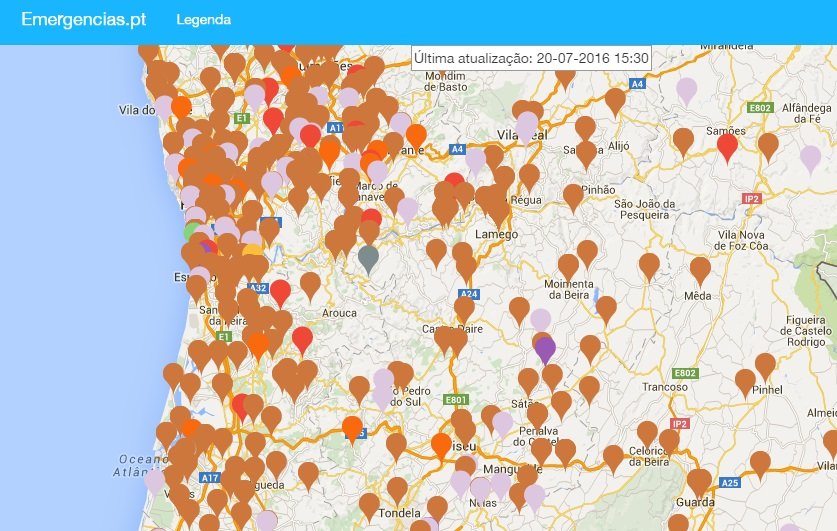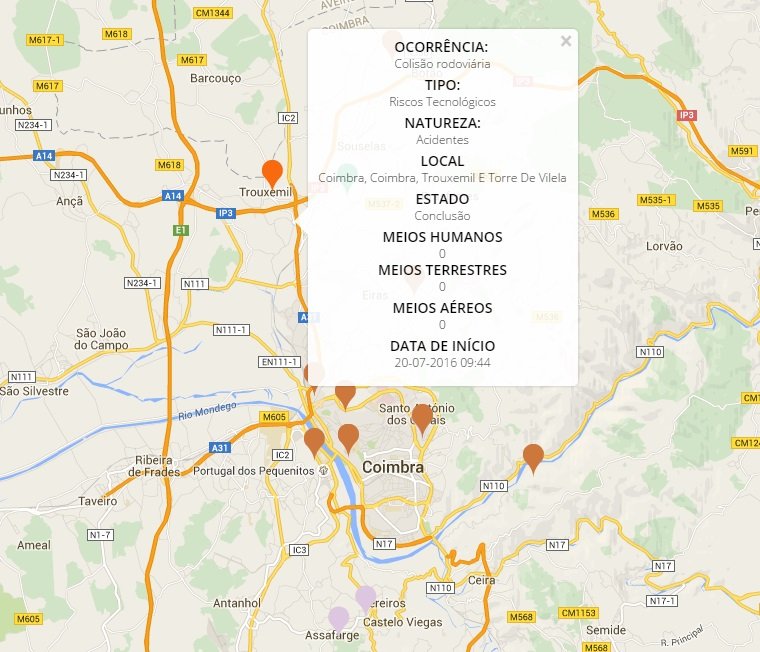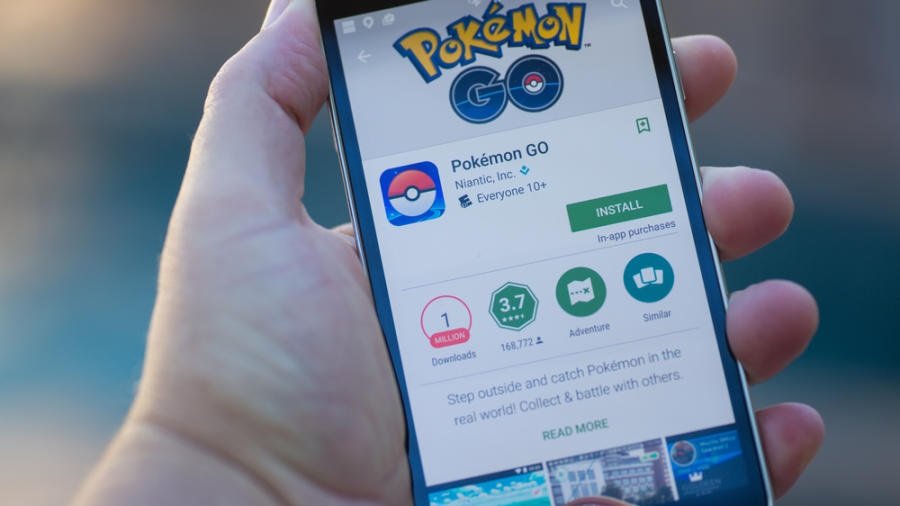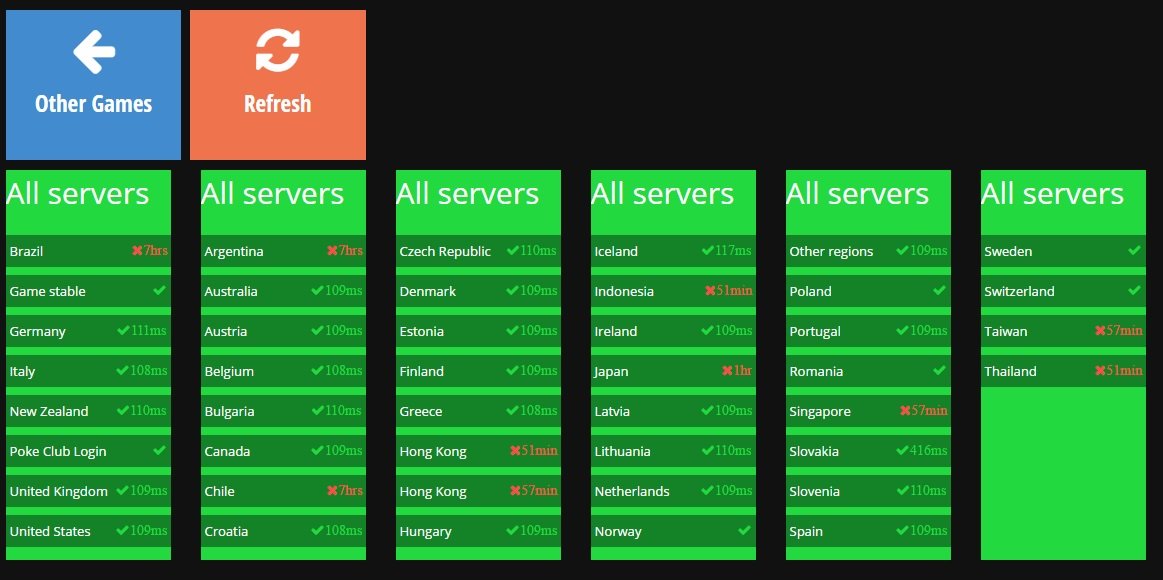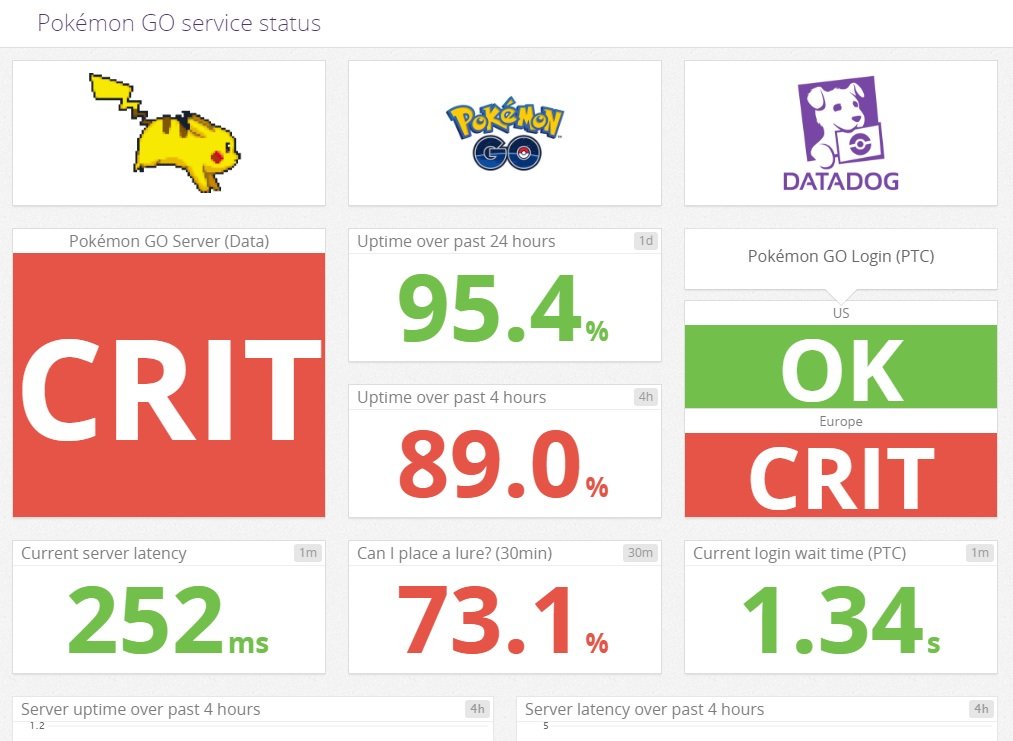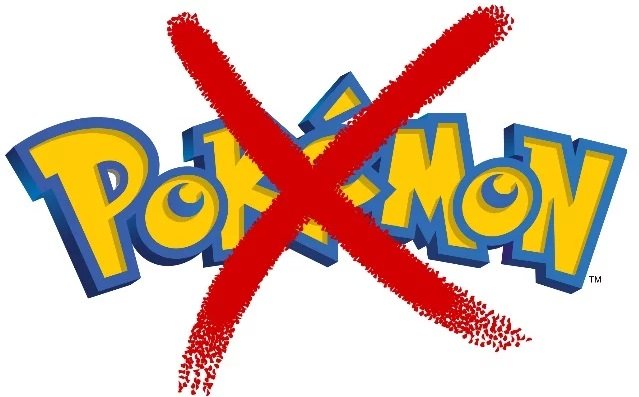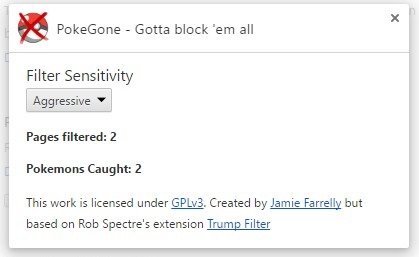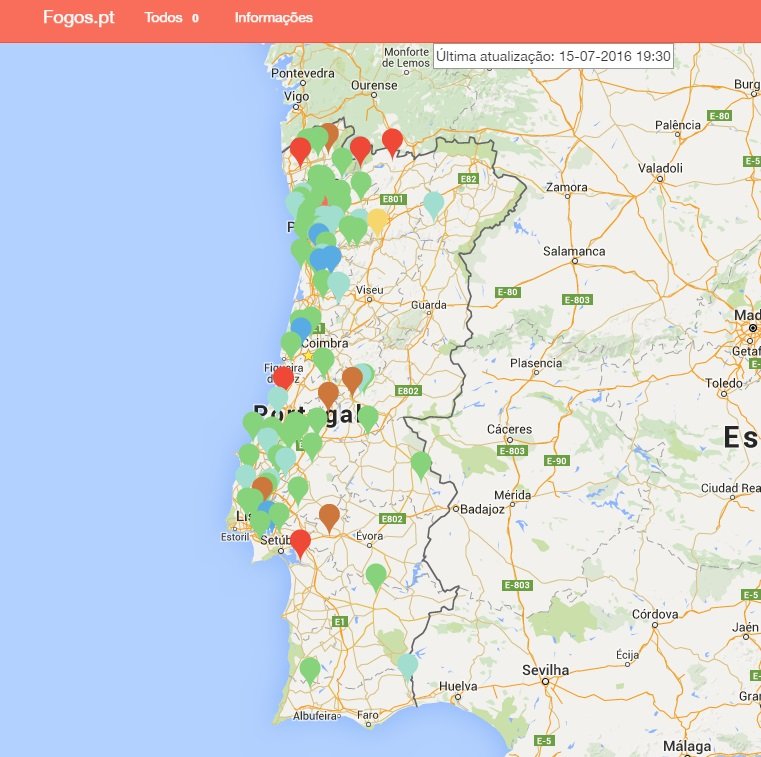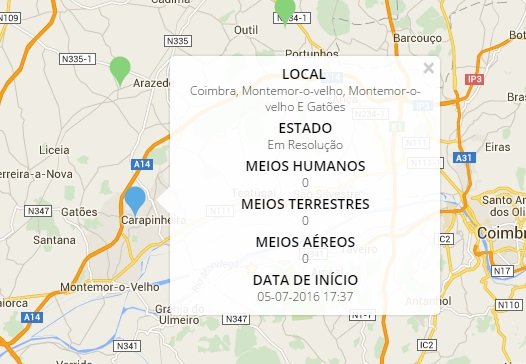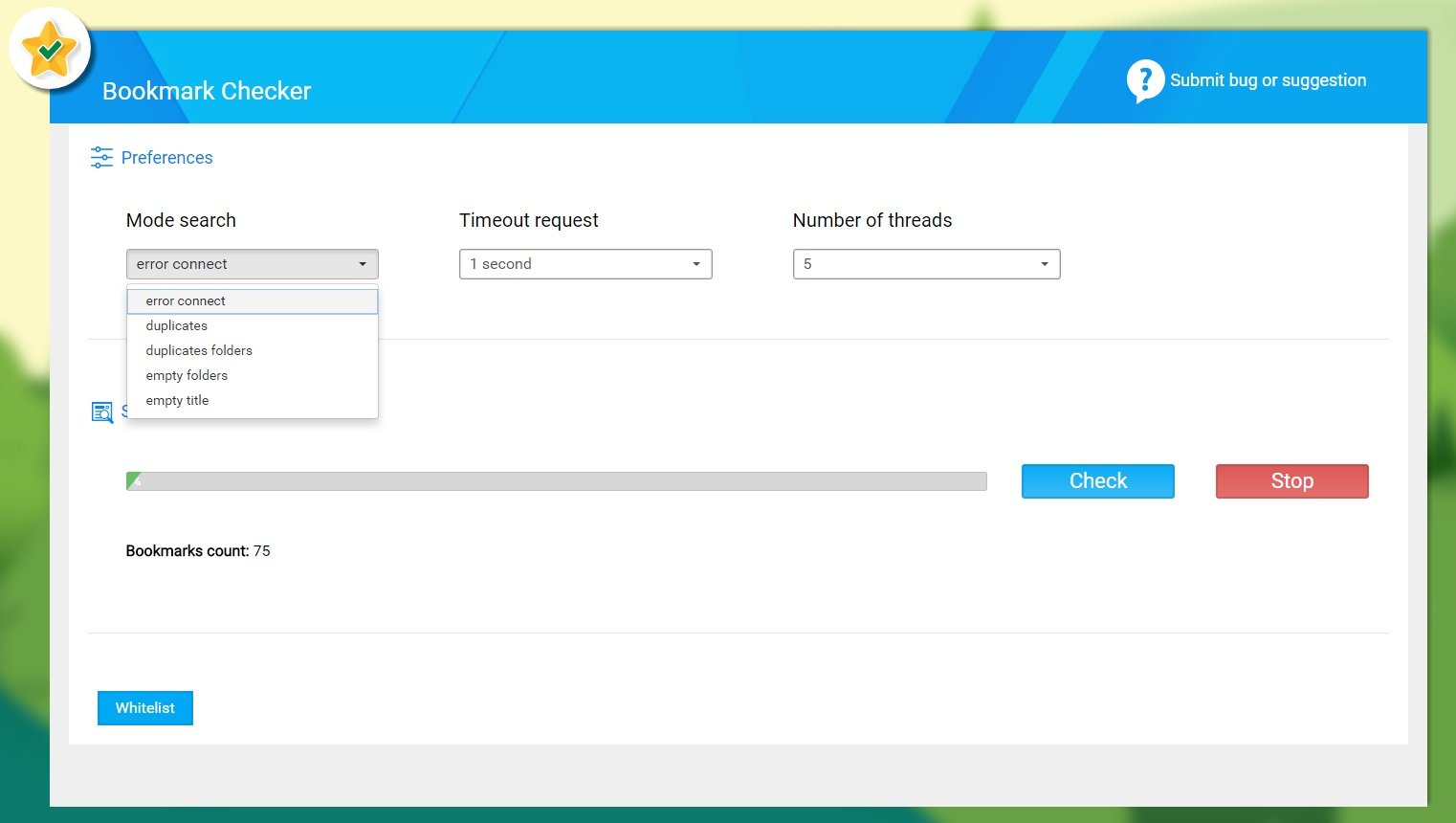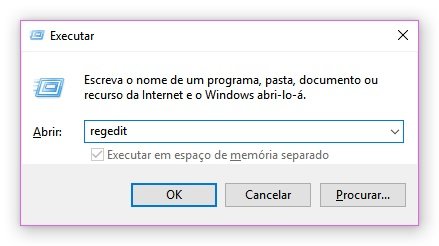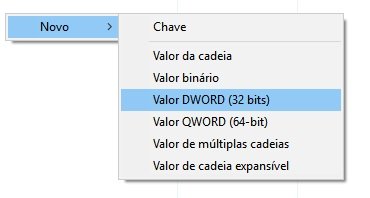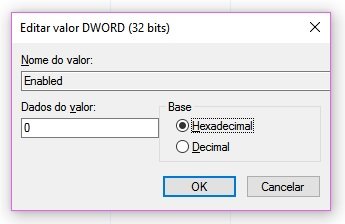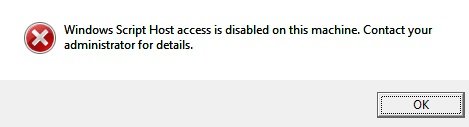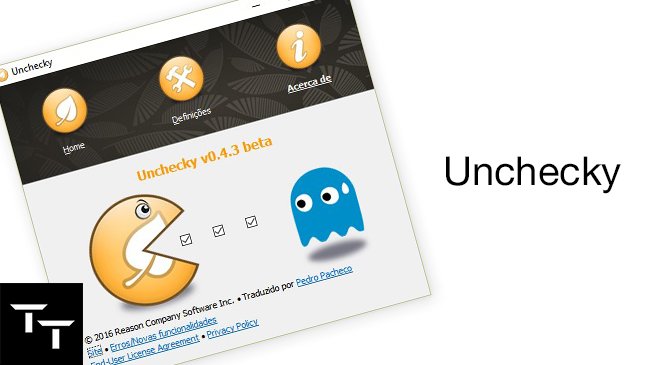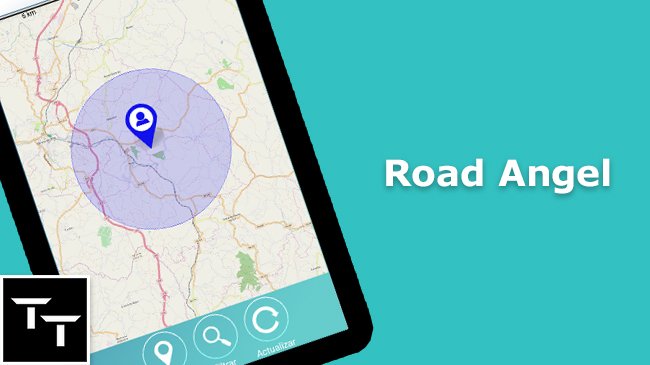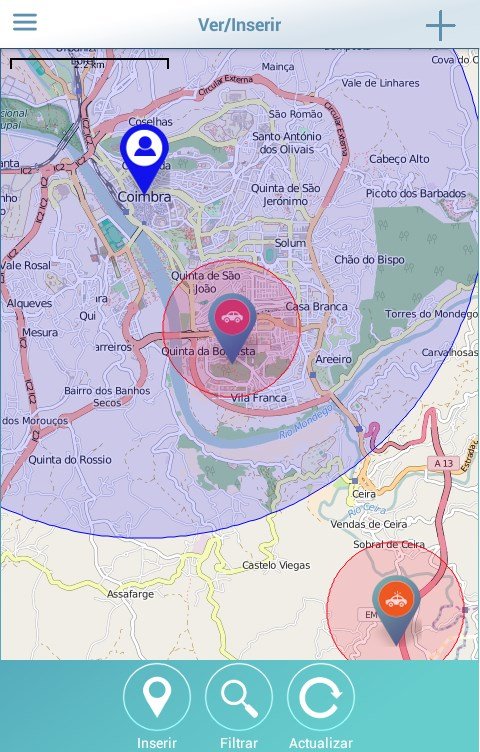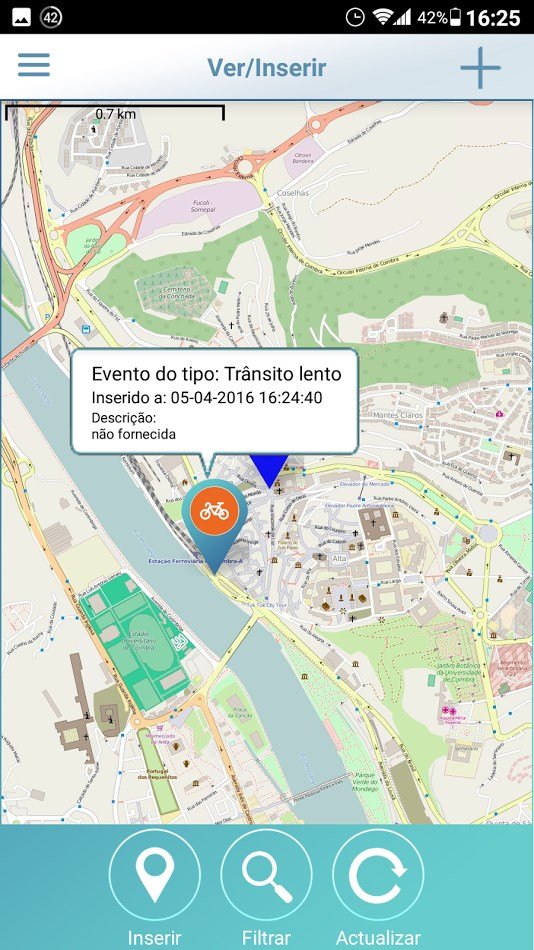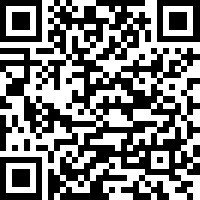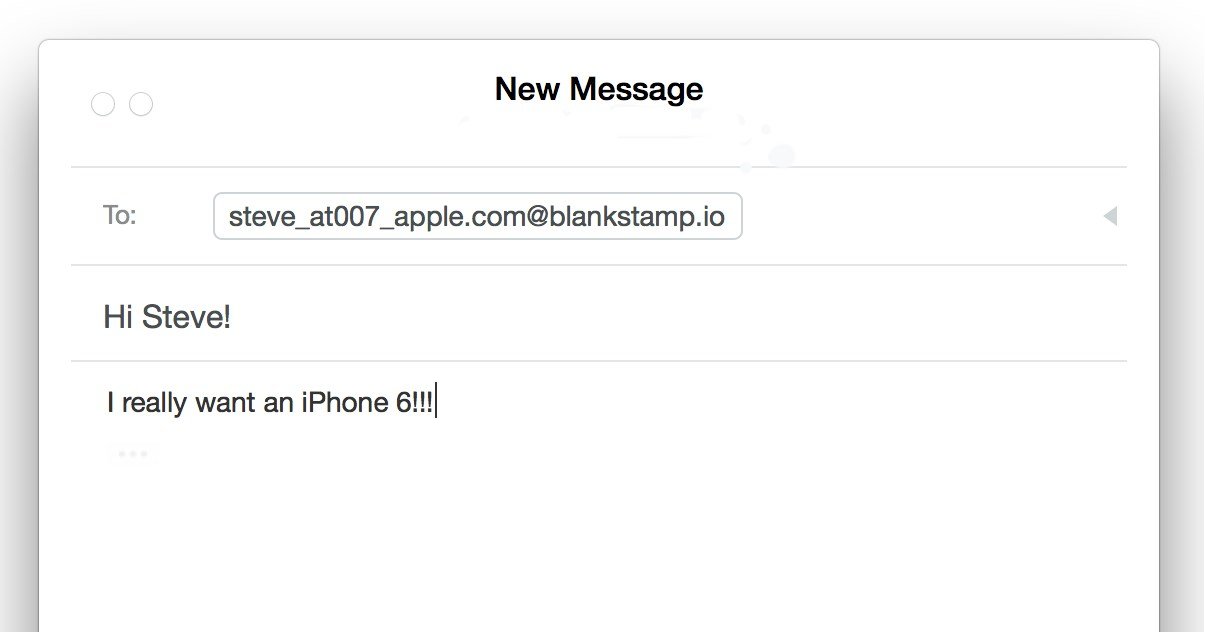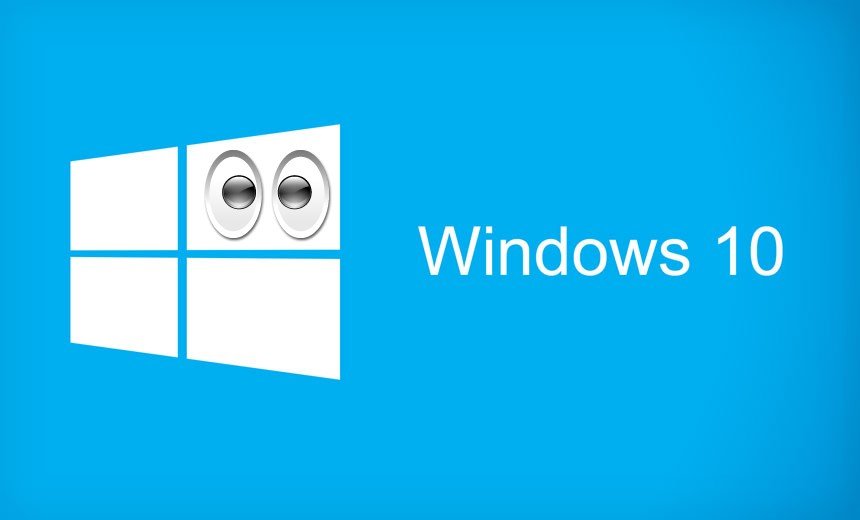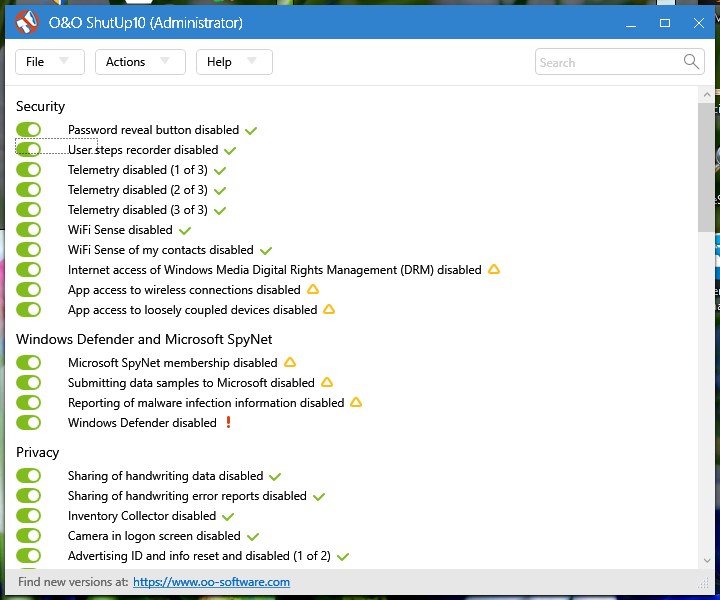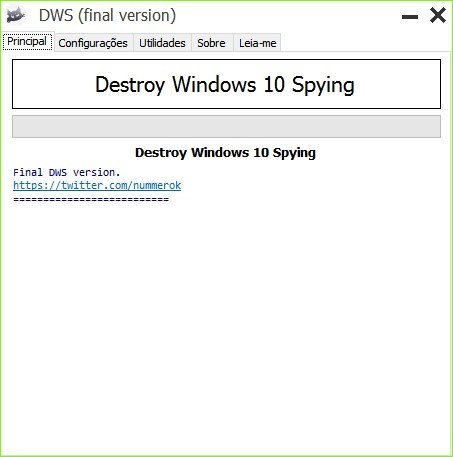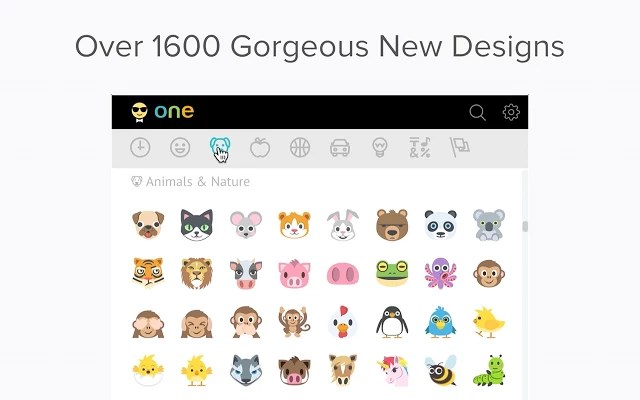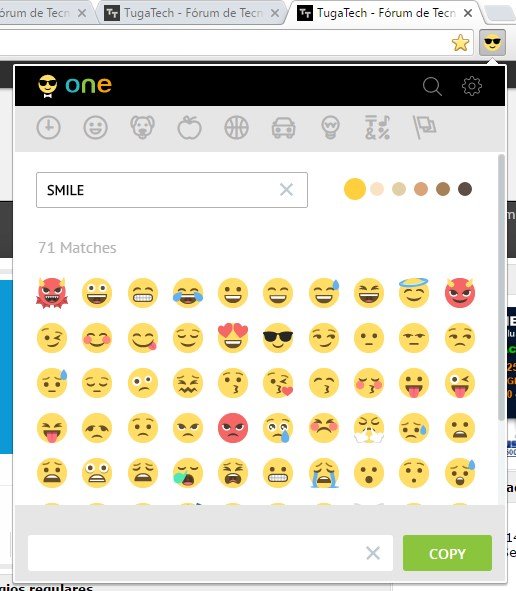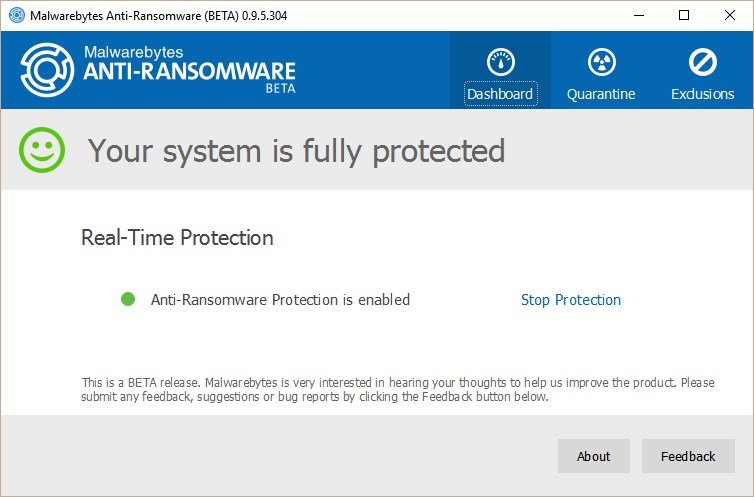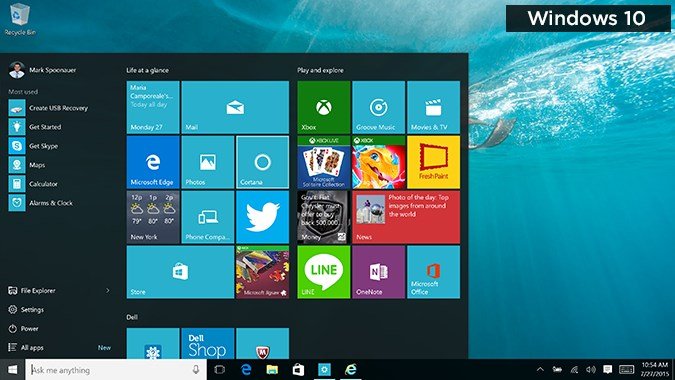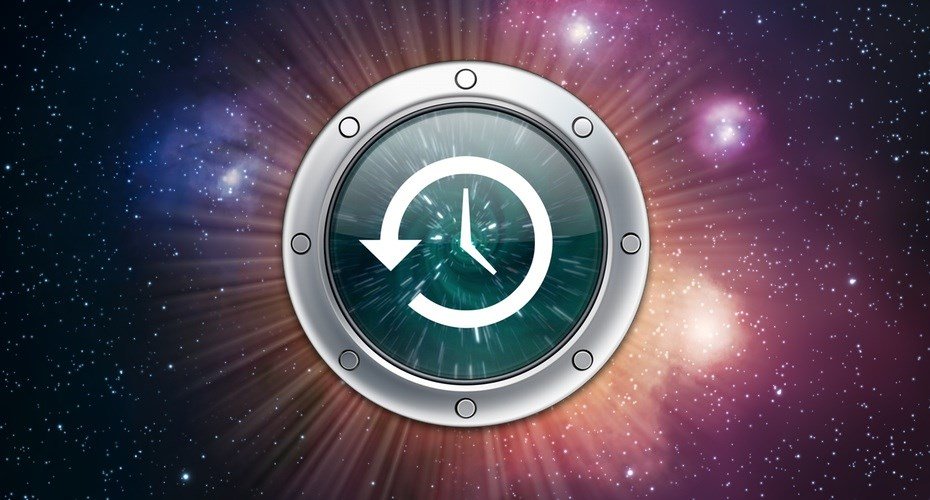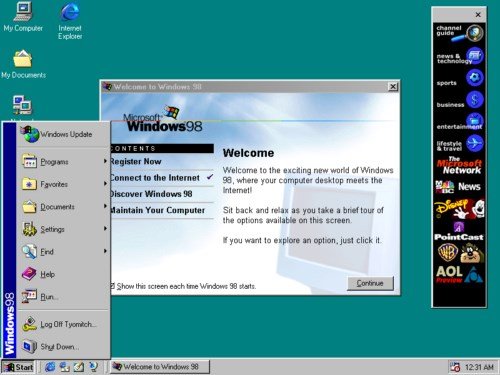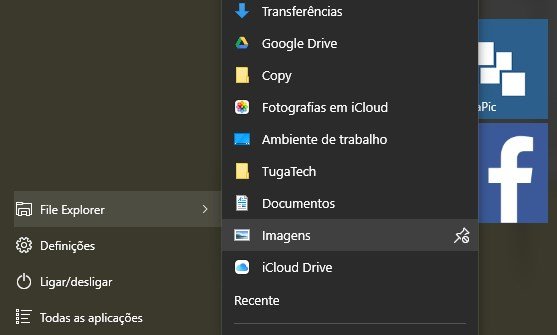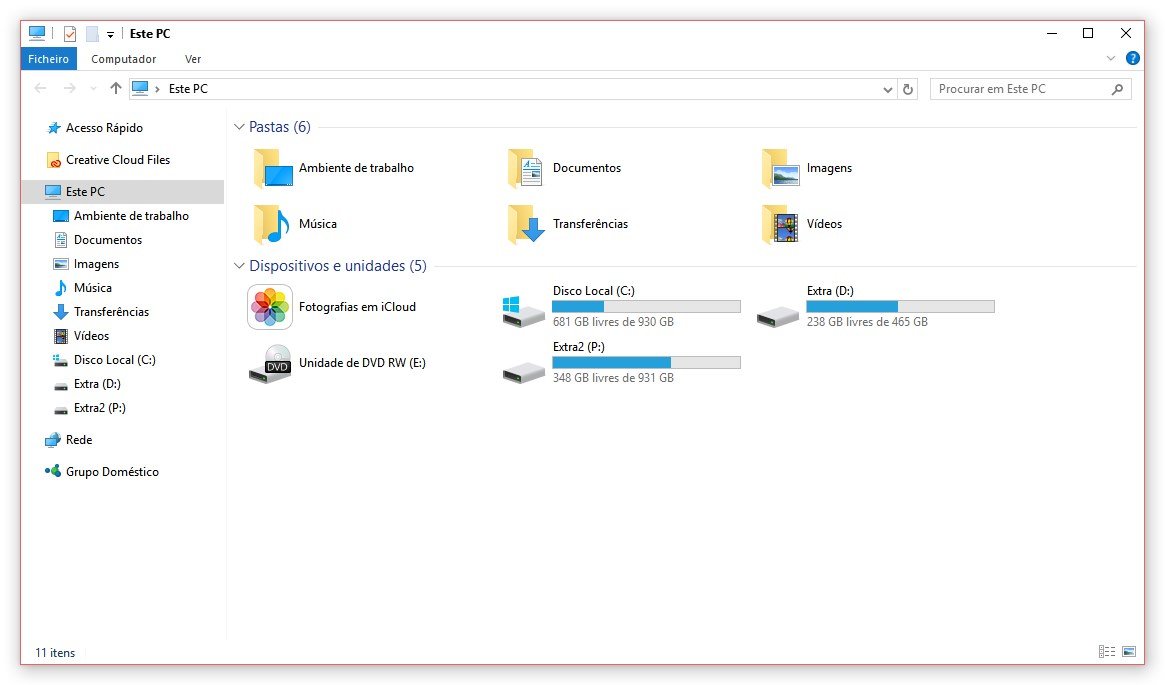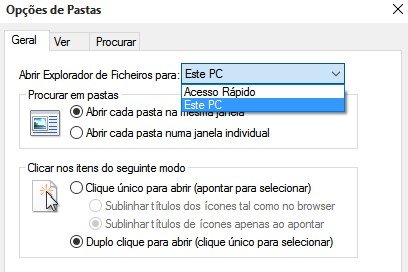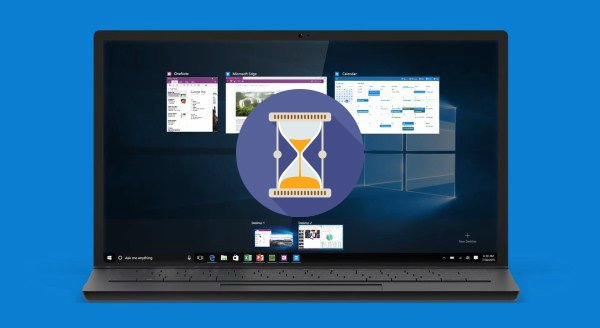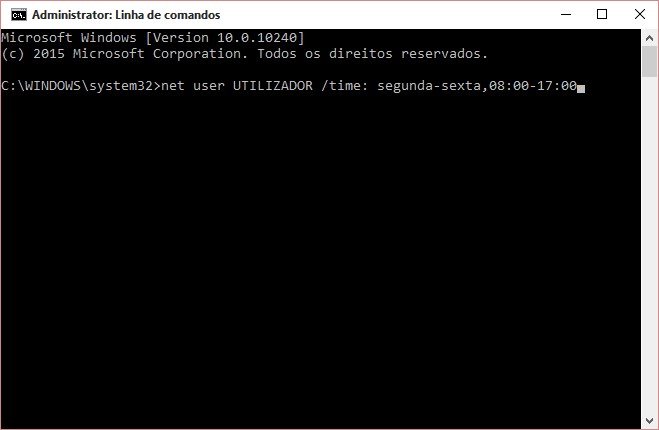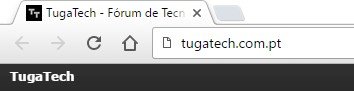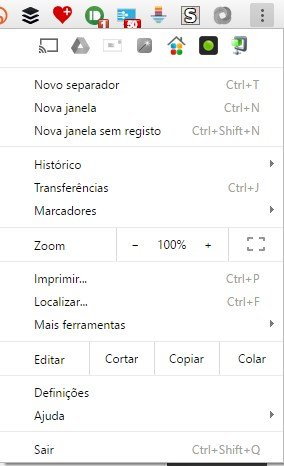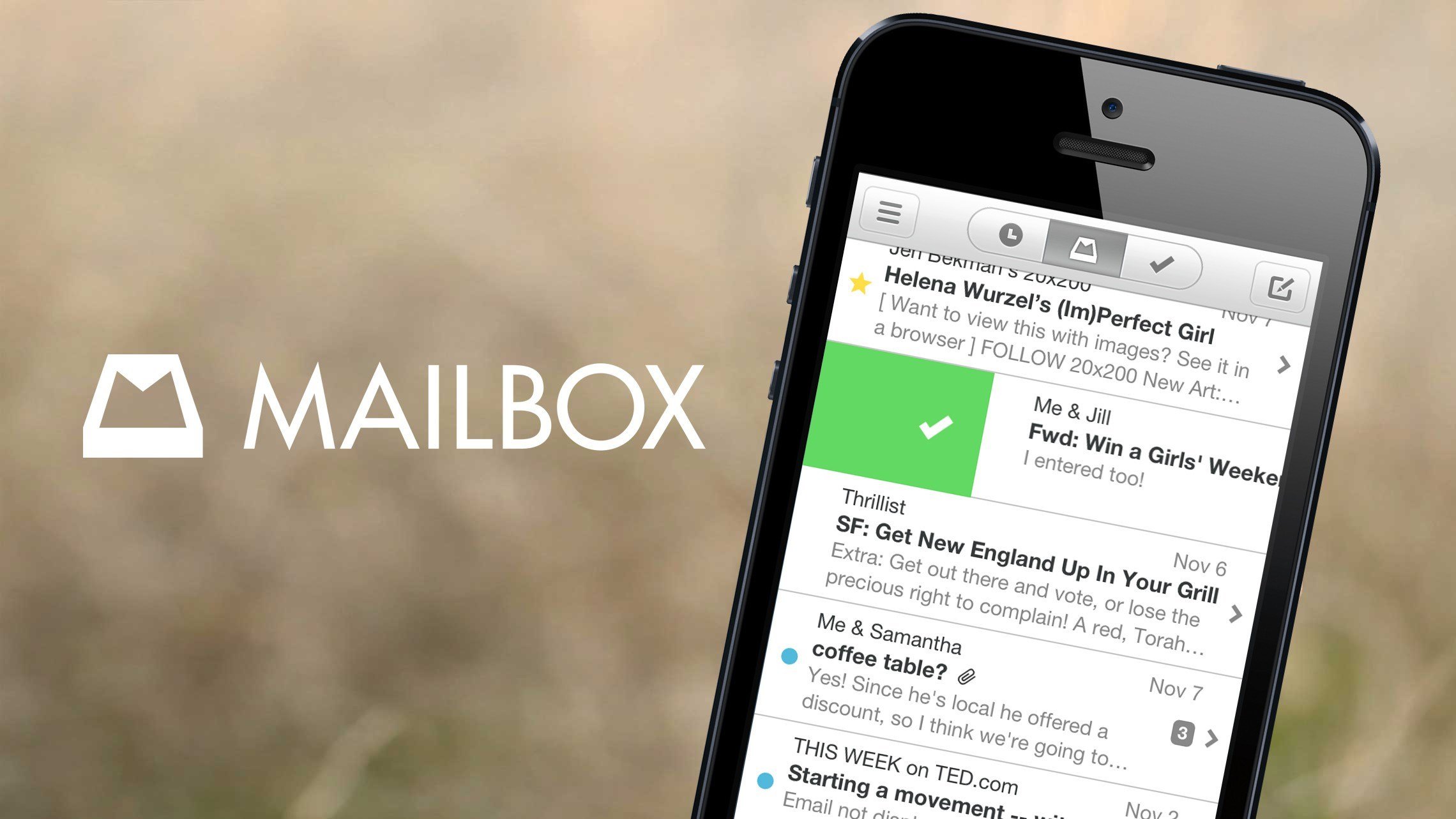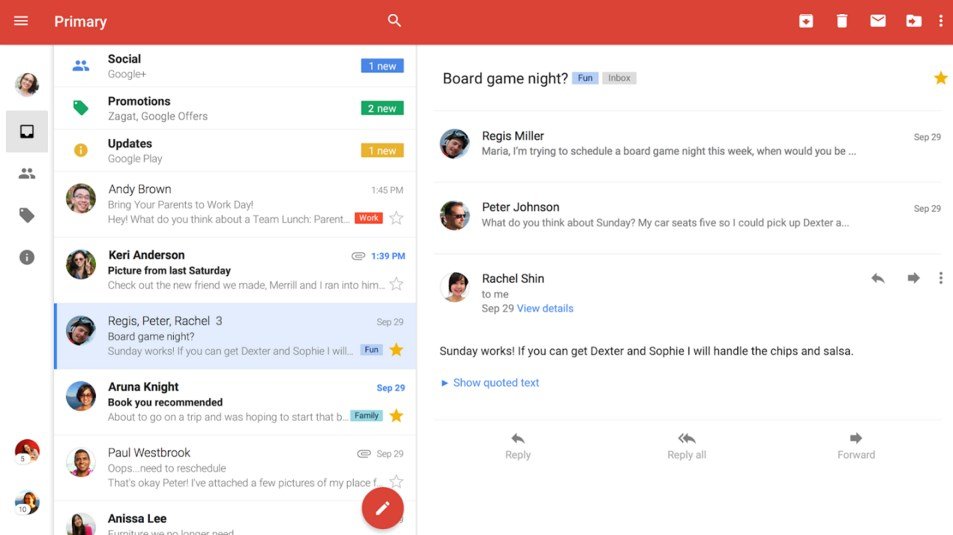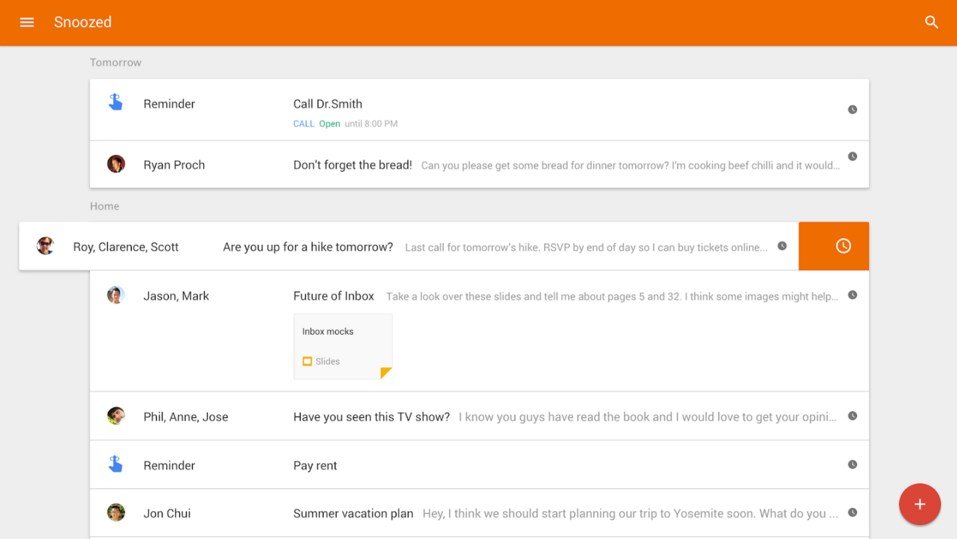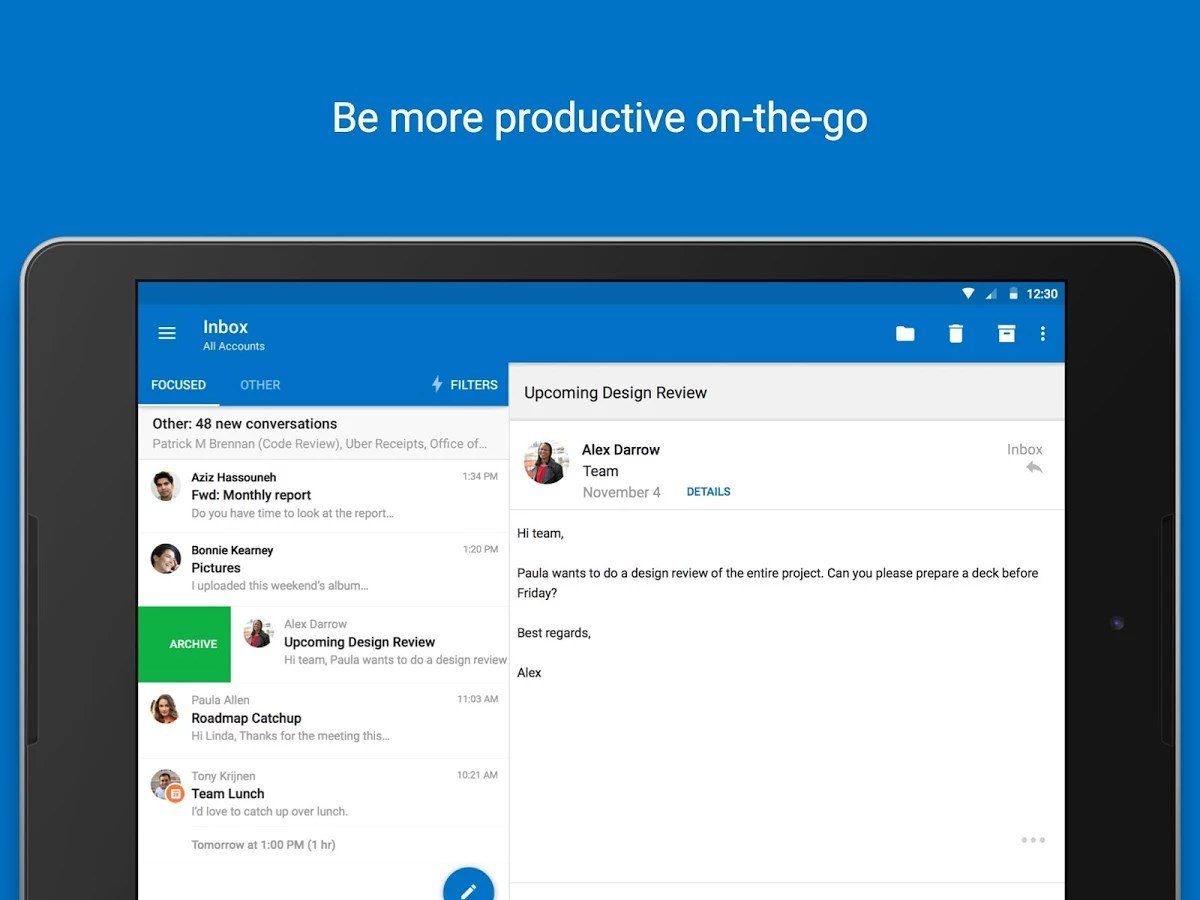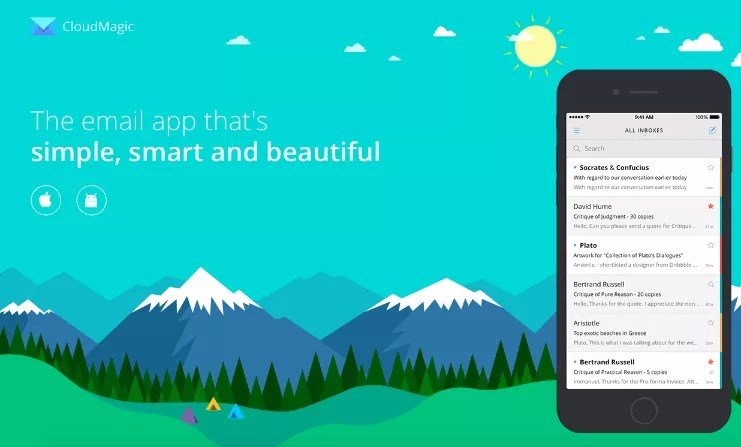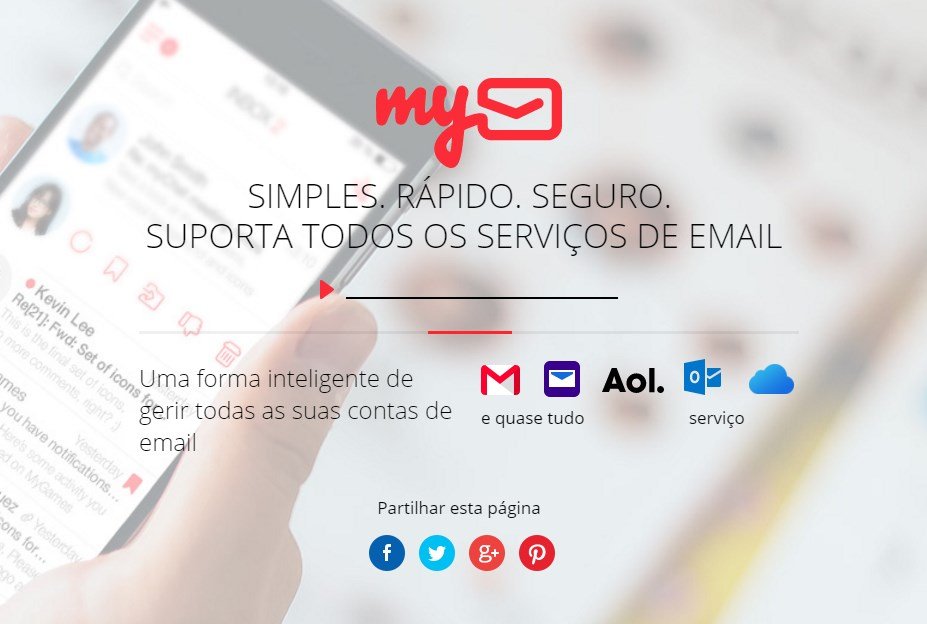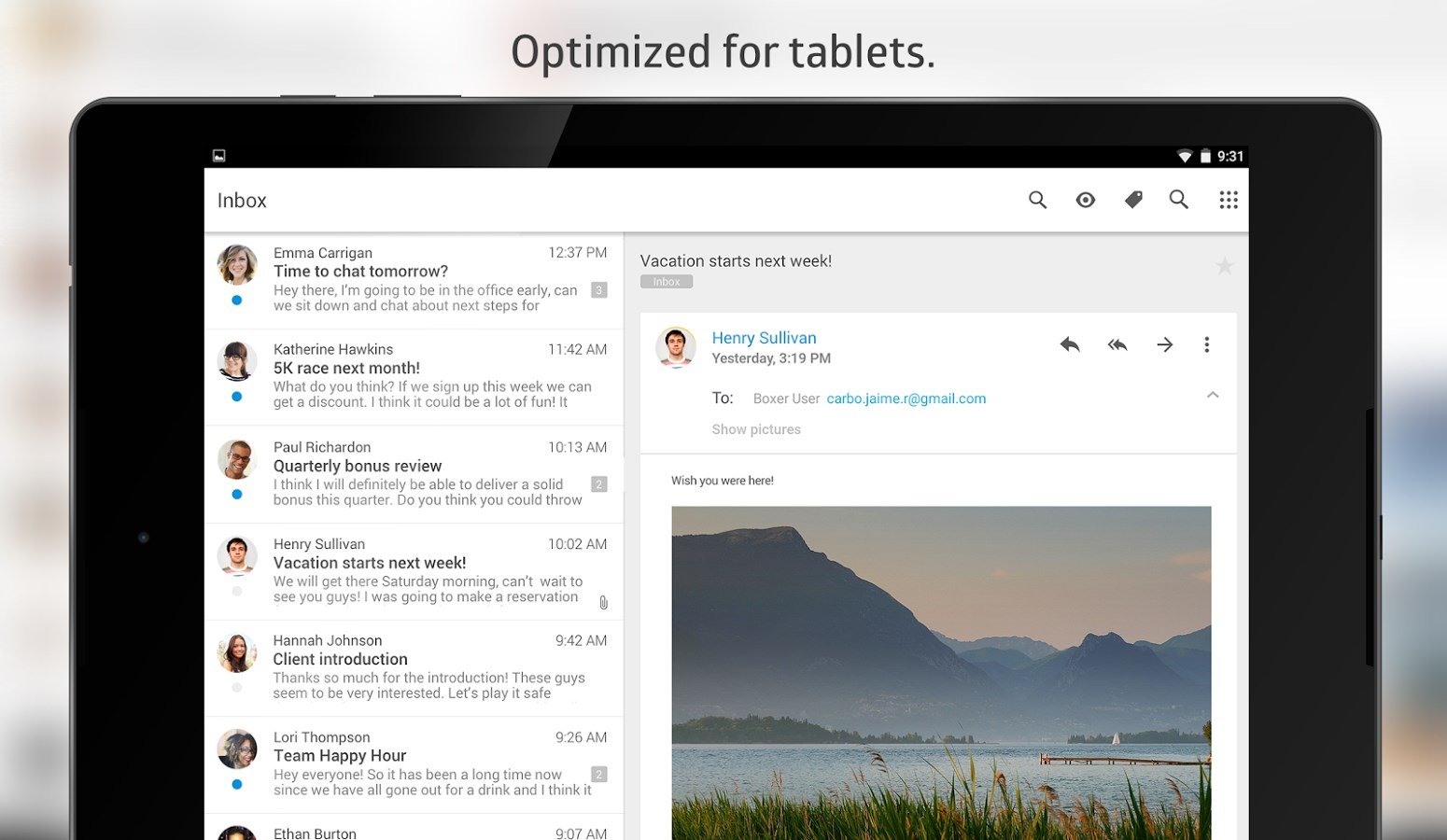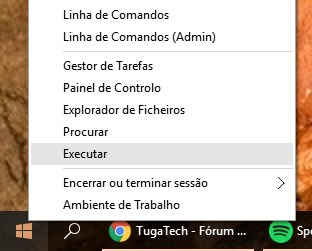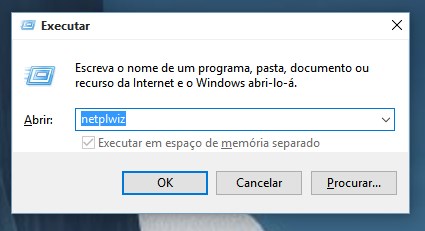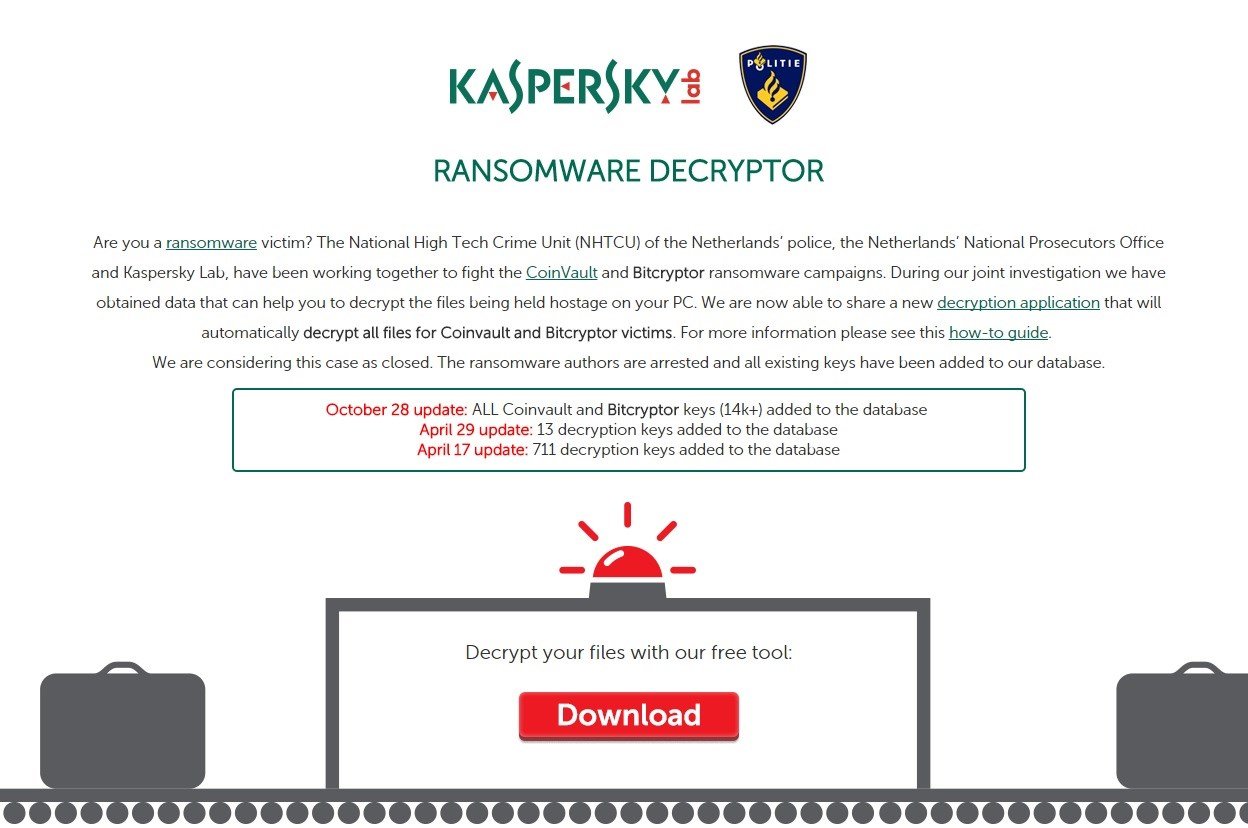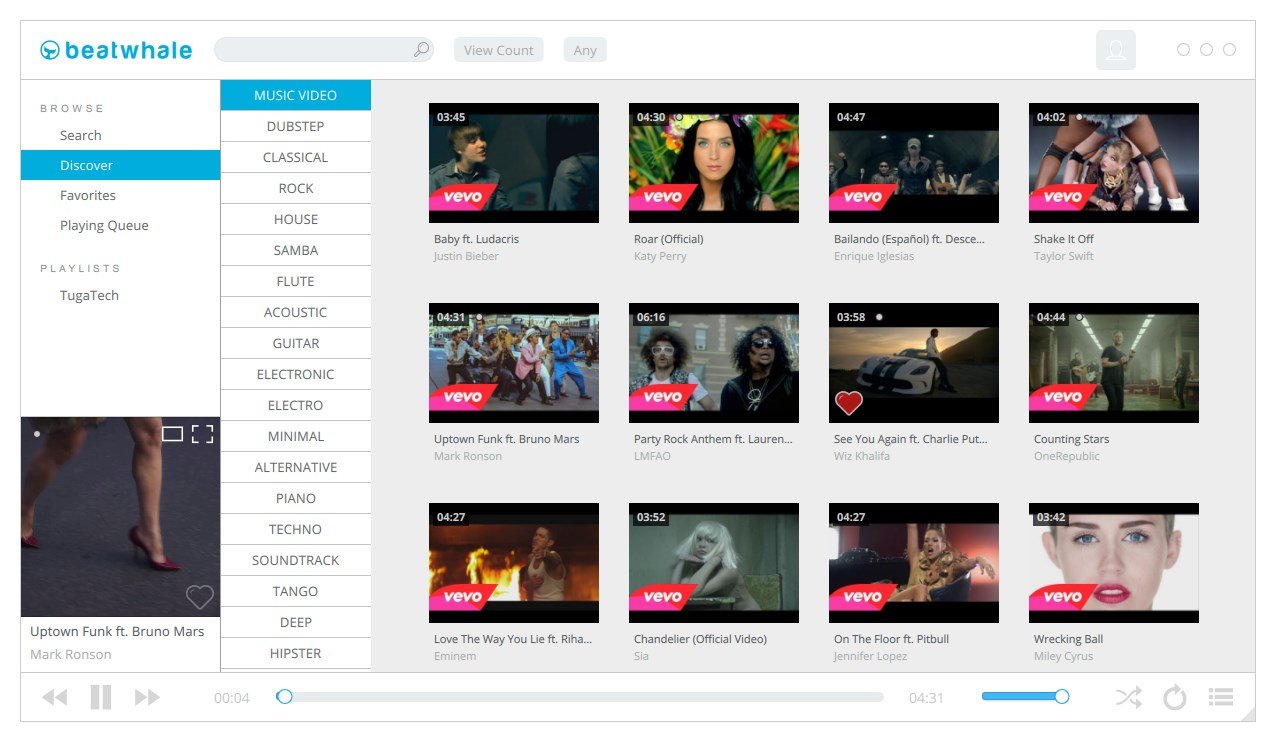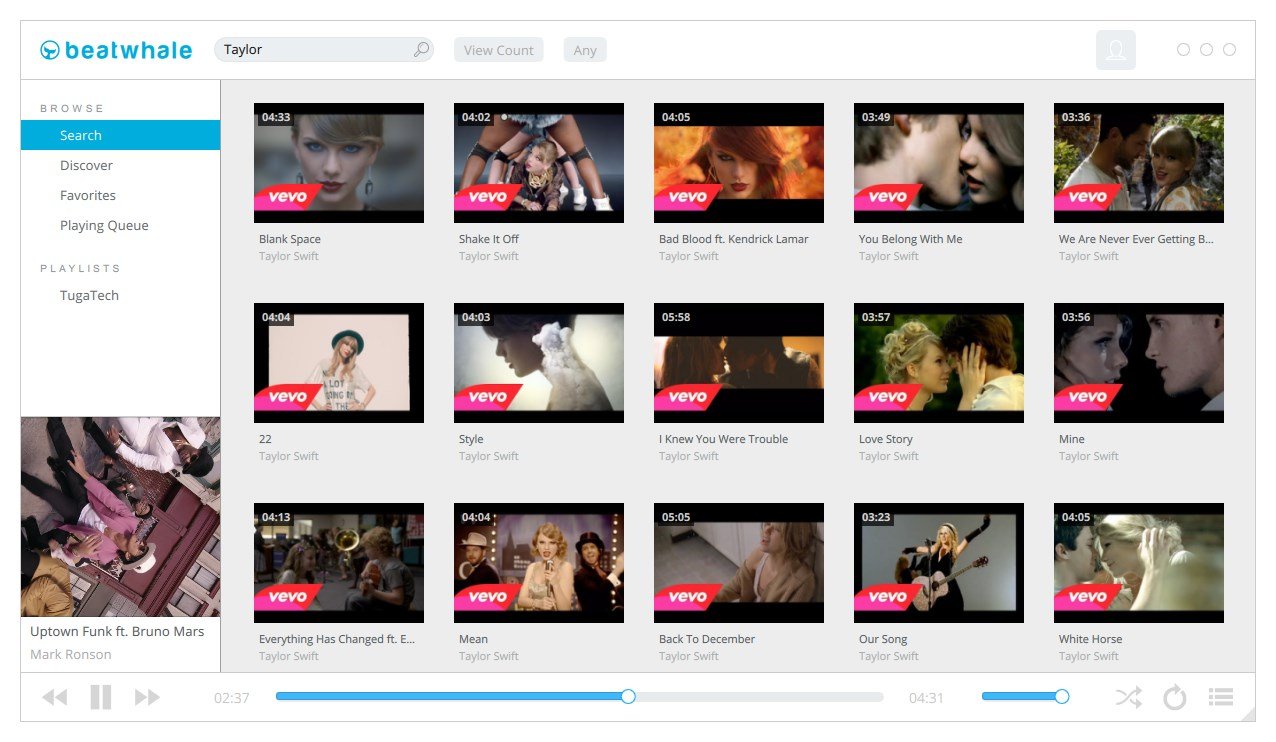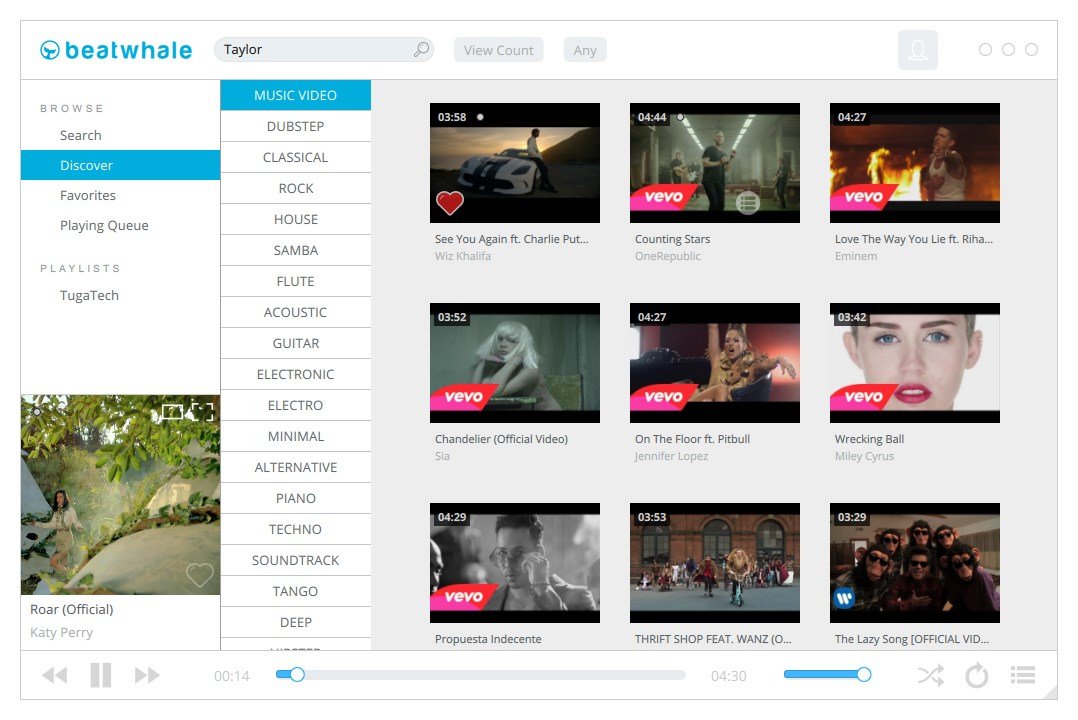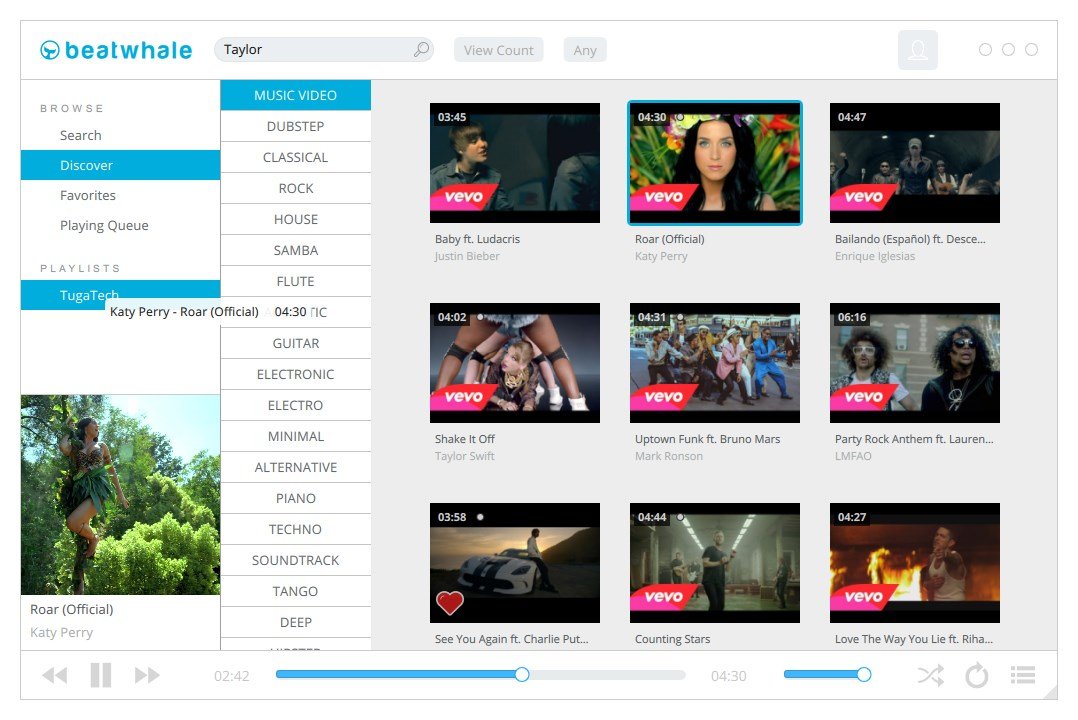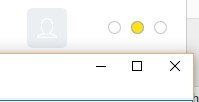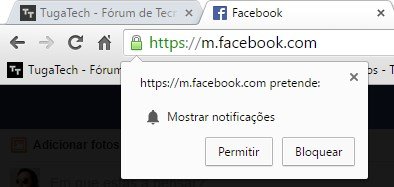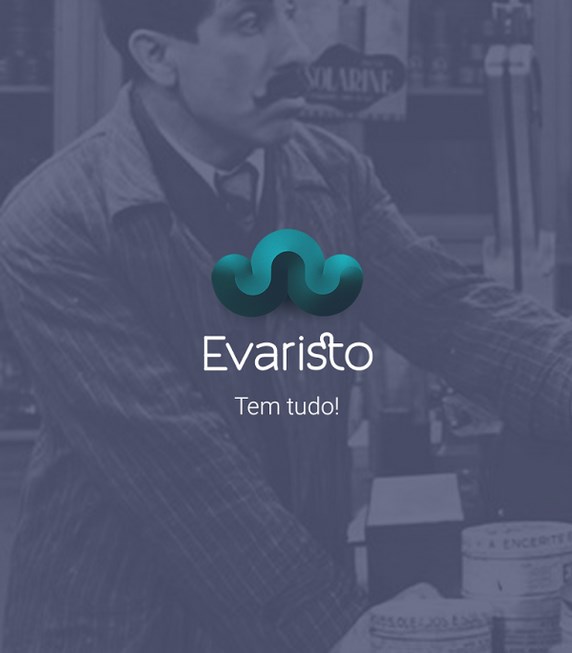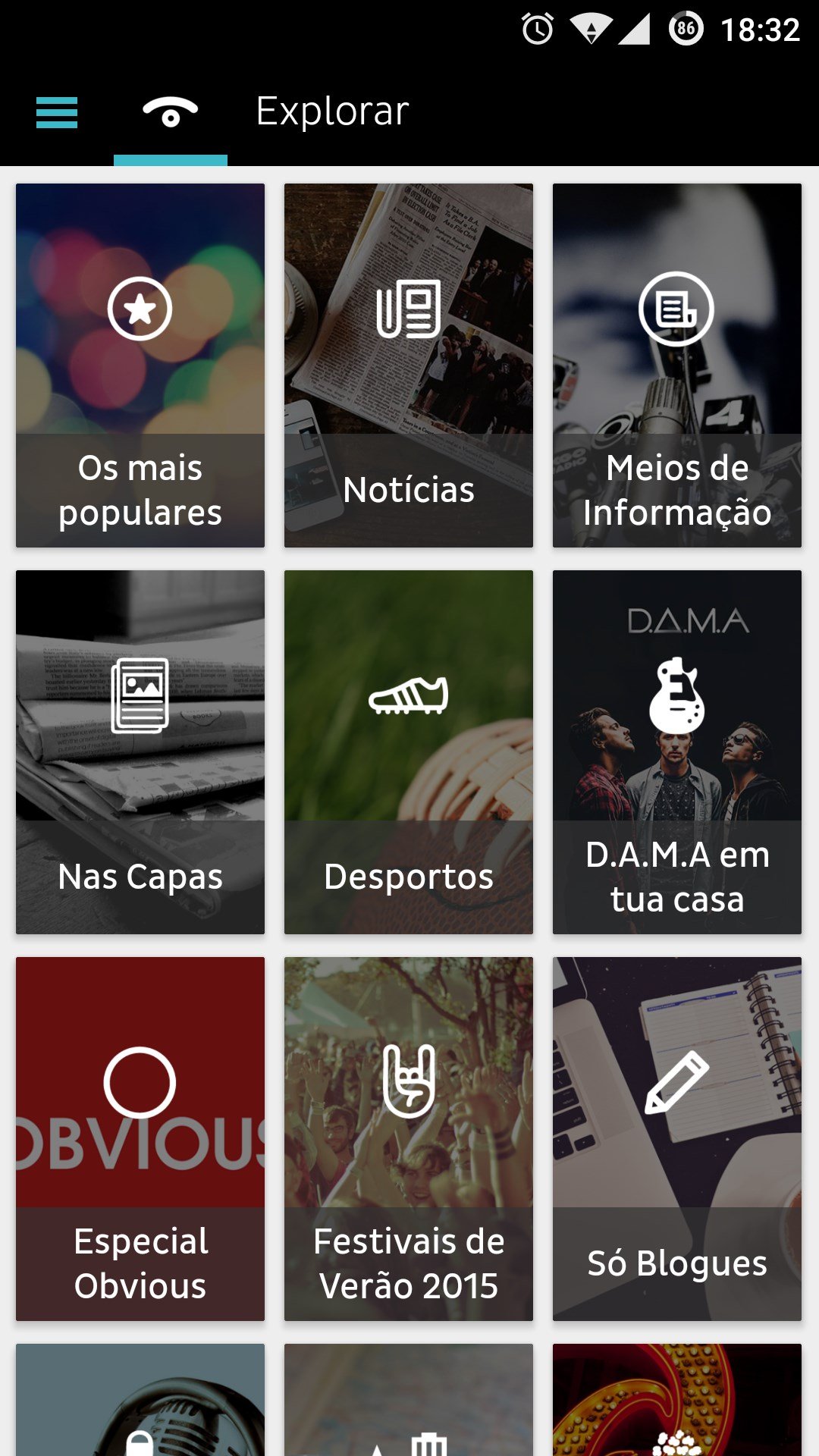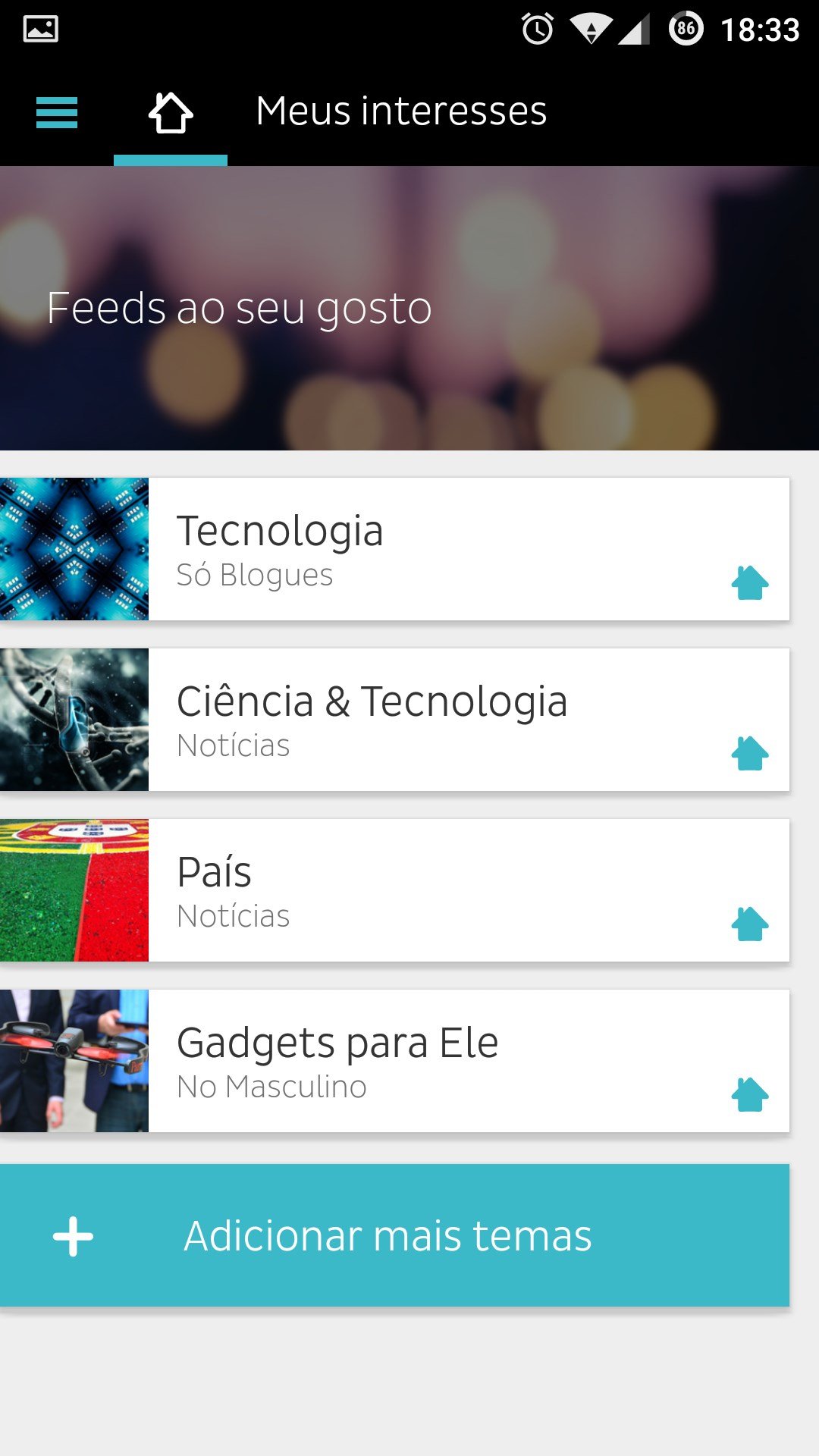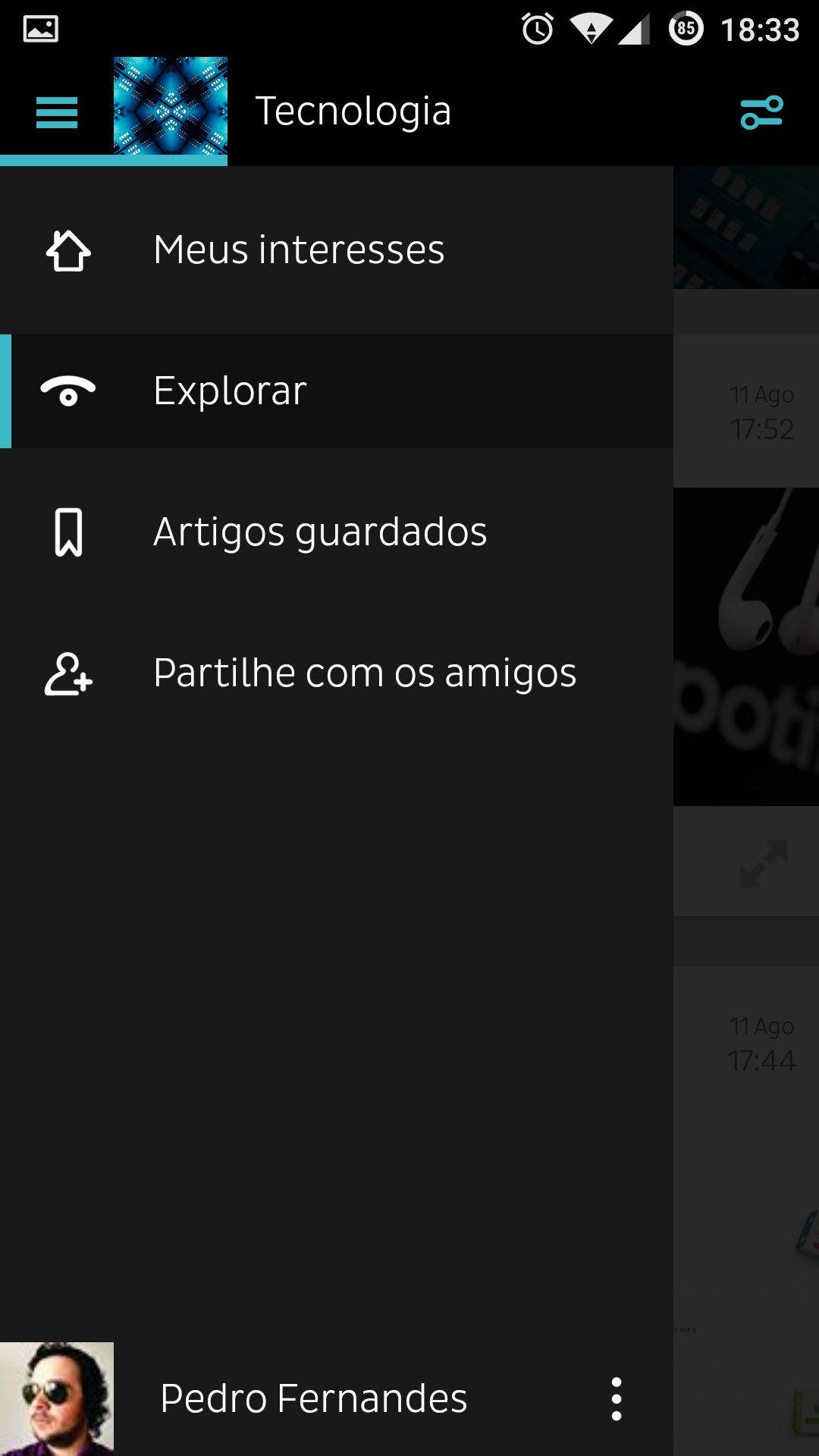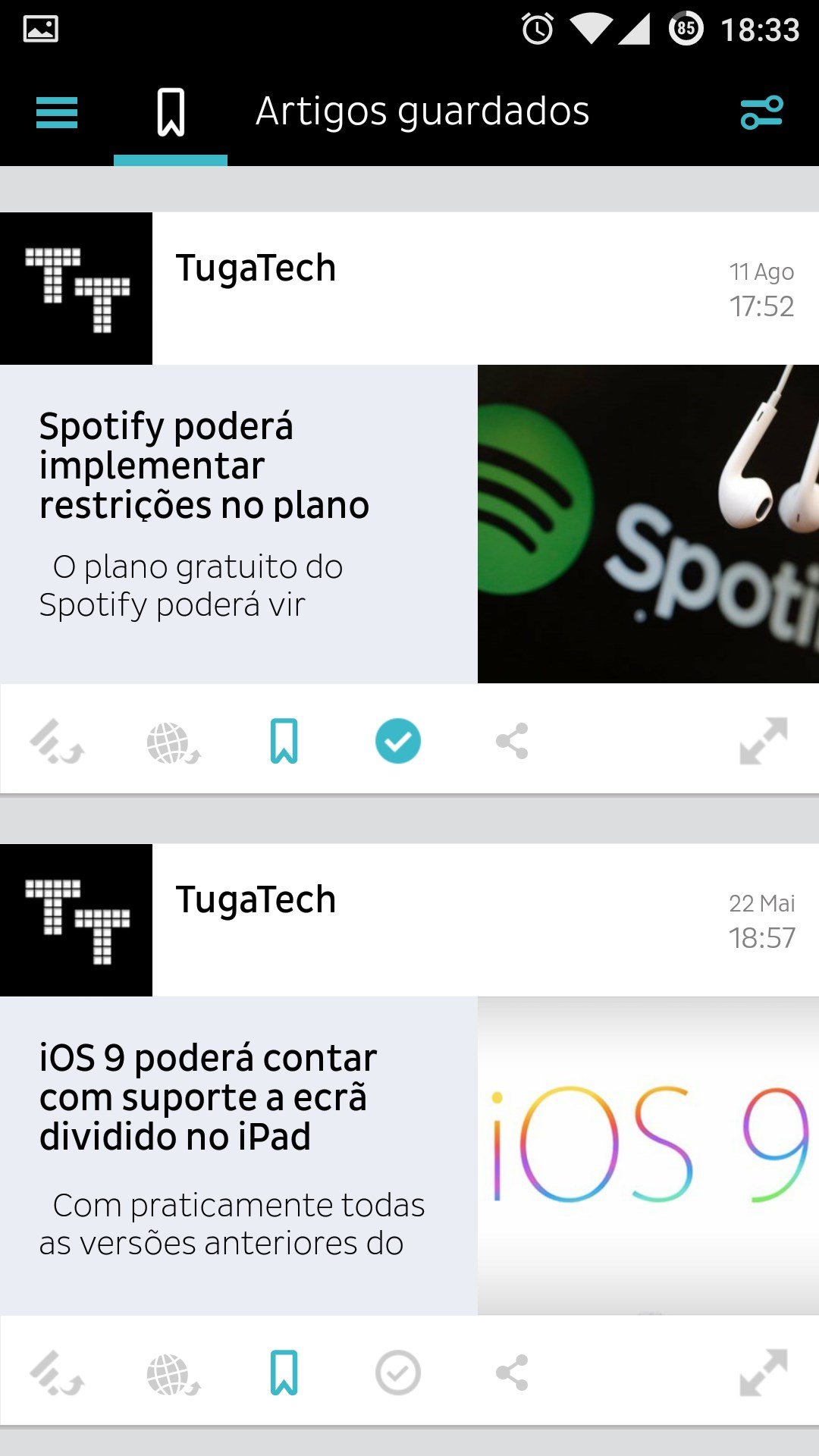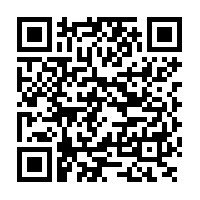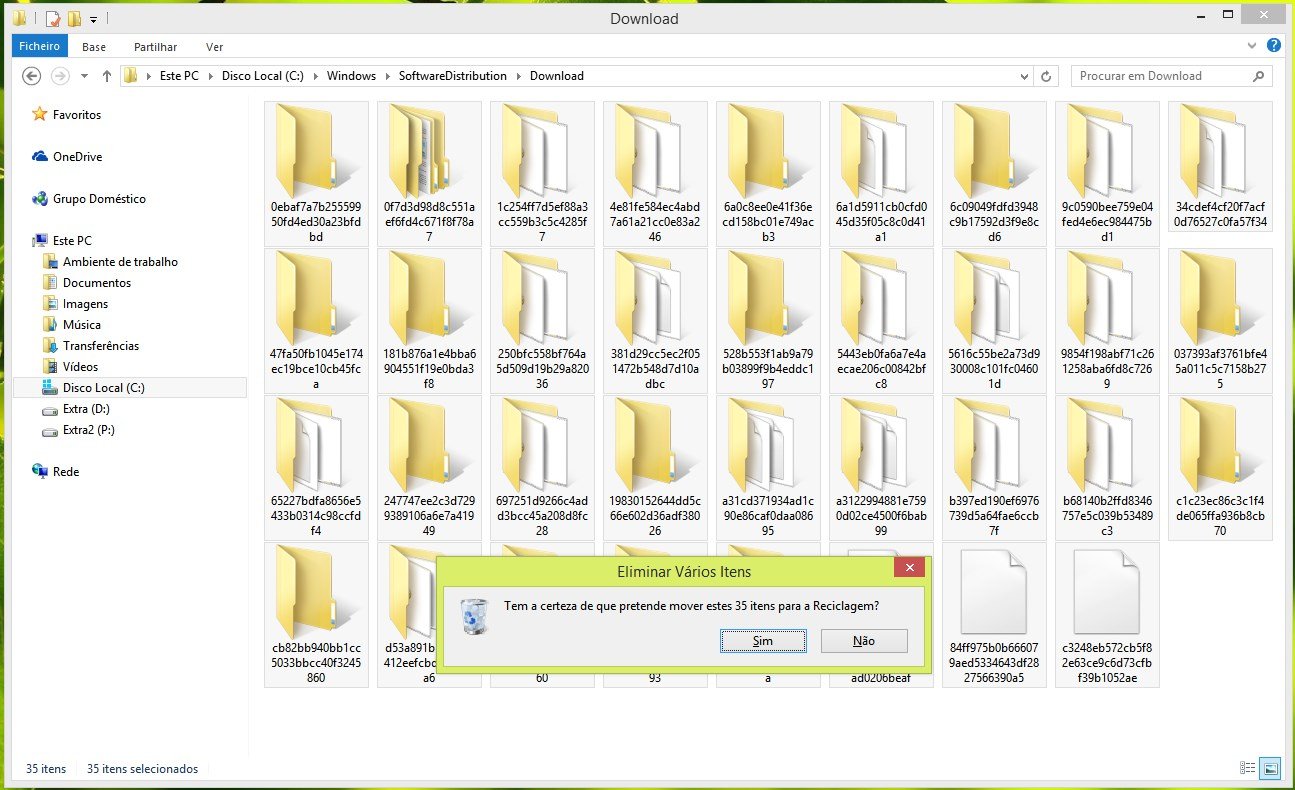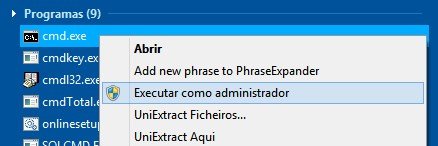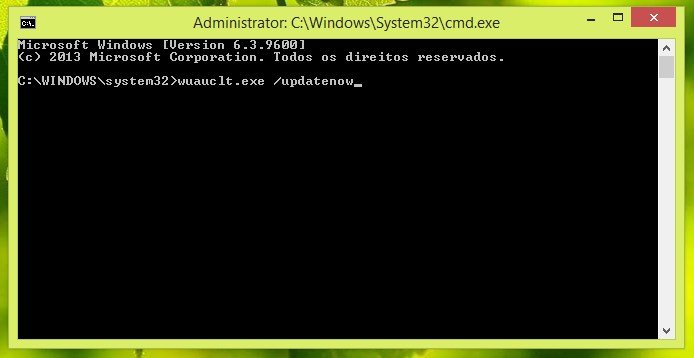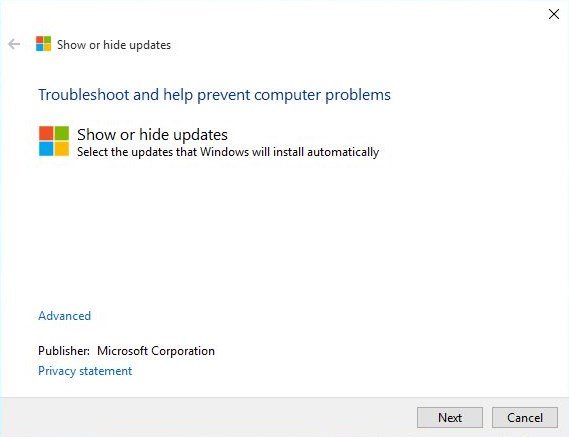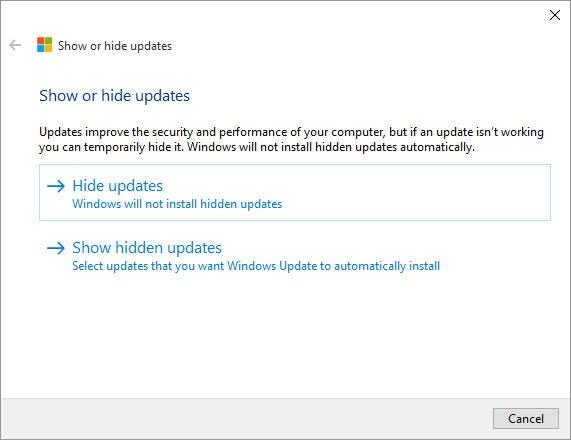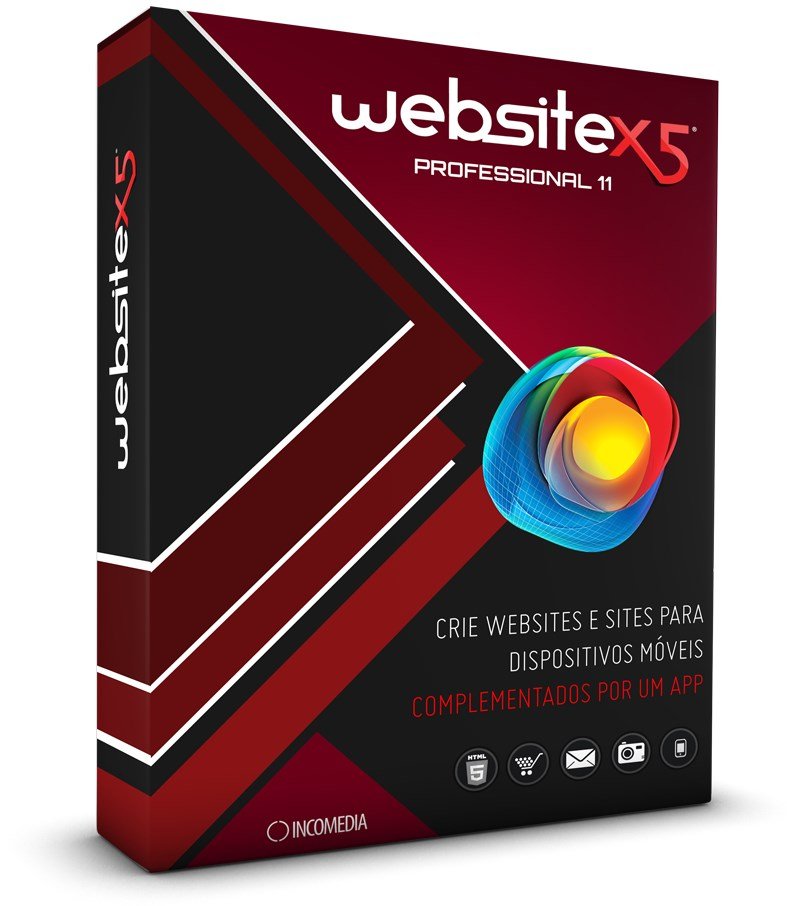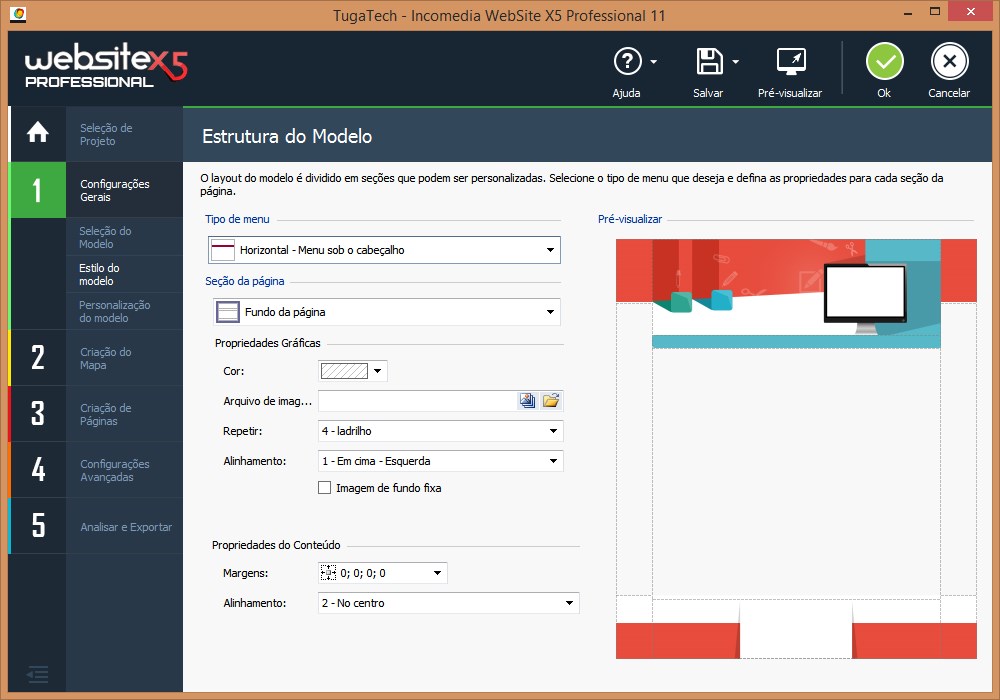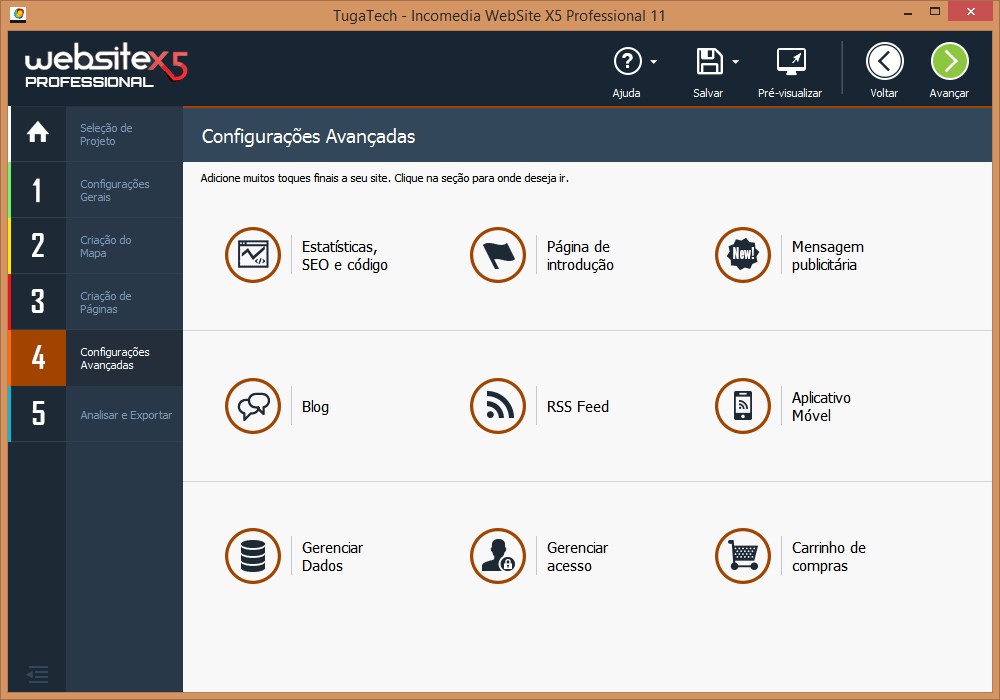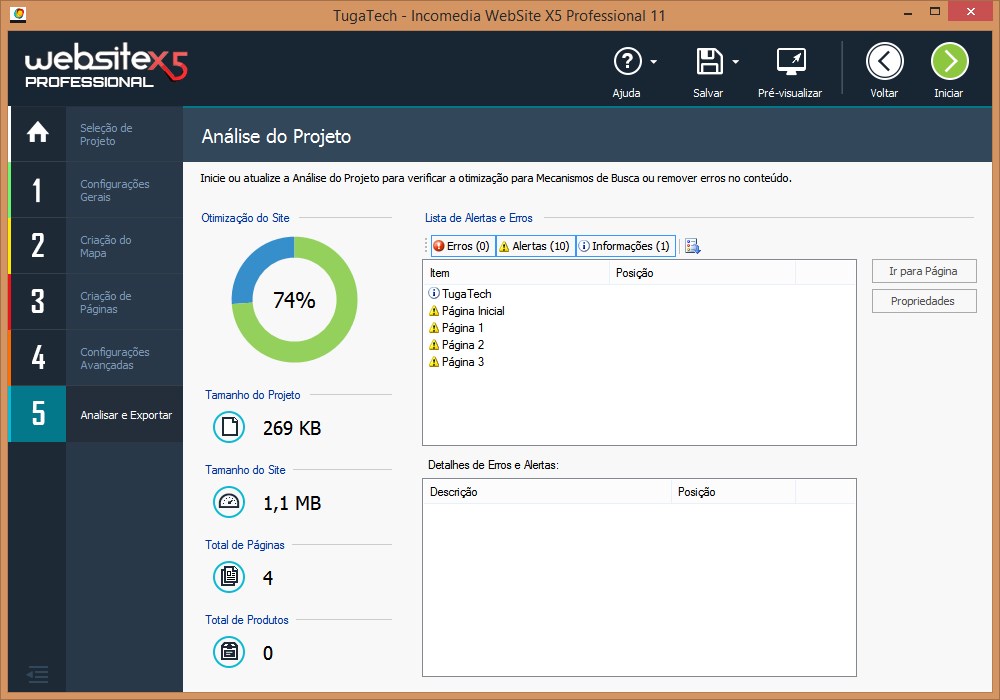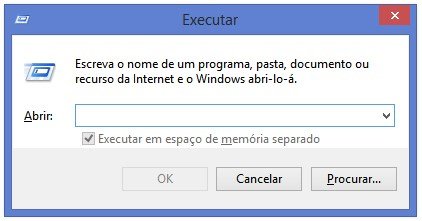O Windows 10 foi lançado no passado mês de Julho, com grandes incentivos por parte da Microsoft para ser realizado o upgrade. No entanto, ainda existem muitos utilizadores que preferem manter versões antigas do sistema.
Neste artigo iremos tentar esclarecer uma “simples” questão: Devo ou não realizar o upgrade para o Windows 10?
Desde que o Windows 10 foi lançado, muitos dos problemas iniciais foram resolvidos, sendo que caso ainda não tenha realizado o upgrade, será uma boa altura para ponderar se deve ou não realizar.
Iremos separar a questão sobre alguns pontos positivos para realizar o upgrade, os negativos e também iremos explicar alguns dos “mitos” sobre o novo sistema.
..:: Pontos Positivos ::..
> É gratuito
O upgrade para o Windows 10 é gratuito para todos os utilizadores do Windows XP ou superior. Durante um ano não existe qualquer custo envolvido em realizar o upgrade, portanto será o momento para aproveitar. Finalizado o período de um ano de upgrade gratuito, passa a ser necessário adquirir a licença do Windows 10 por completo, com custos mais elevados.
> “Install and Play”
Apesar de ainda ter apresentado alguns problemas aquando o lançamento, atualmente o processo de upgrade é bastante intuitivo e simples. O utilizador apenas necessita de colocar algumas informações básicas e todo o processo é realizado de forma automática, sem perdas de dados.
Mesmo que possua poucos conhecimentos, todo o processo pode ser realizado me menos de uma hora e com poucos cliques. Além disso, mesmo que faltem drivers para o novo sistema, o Windows Update irá tentar corrigir todos os problemas e aplicar drivers genéricas ou atualizadas.
> Sincronização com a conta da Microsoft

Este tanto pode ser um ponto positivo como negativo, dependendo do ponto de vista de cada um. Ao utilizar uma conta da Microsoft com a conta do Windows, todas as definições e aplicações serão sincronizadas entre os vários equipamentos com o Windows 10 instalado. Isto permite que o sistema possa ser utilizado em múltiplos equipamentos sem que o tenha de configurar individualmente.
E, mesmo que não pretenda associar uma conta da Microsoft, é possível utilizar o Windows 10 com uma conta local, sem ligações à empresa, mas perde o acesso a algumas funcionalidades que necessitam da mesma.
> Mais segurança, mais estabilidade

Com a versão mais recente do Windows, encontra-se igualmente melhorias na segurança e estabilidade do sistema. Não será surpresa que a versão mais recente seja a que possui mais correções a nível de segurança.
Além disso, mais cedo ou mais tarde, as versões anteriores do Windows irão deixar de receber atualizações (como o que já aconteceu com o Windows XP). Nesta altura o sistema irá deixar de receber qualquer atualização de segurança, ficando vulnerável a ataques ou falhas que possam ainda existir.
> Novo design
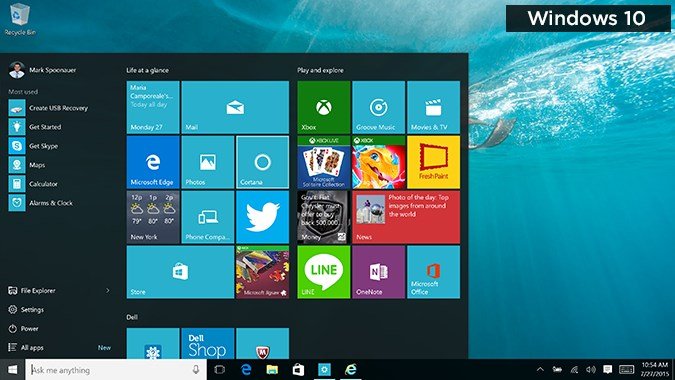
Sendo ou não do gosto de cada um, o design do Windows 10 será a tendência para o futuro. Não existe forma de “fugir” diretamente a este design (a menos que opte por não atualizar).
Certamente, prevalece o gosto de cada utilizador, mas com um pouco de habituação, o novo design da interface no Windows 10 é bastante agradável e bem mais simples de utilizar do que as versões anteriores. Ainda pode utilizar temas de versões anteriores do Windows, caso pretenda.
> Novos programas e ferramentas
A Windows Store abre um novo conjunto de possibilidades. E as novas aplicações existentes no Windows 10, como o Edge ou o Cortana, serão bastante apreciados pelos utilizadores que prefiram aumentar a produtividade.
> Mais desempenho
Com todas as melhorias referidas anteriormente na estabilidade, inclui-se ainda melhorias no desempenho geral do sistema, seja para uma utilização básica ou para jogos. O DirectX 12 é um dos exemplos mais concretos, oferecendo melhorias na qualidade e no desempenho dos jogos adaptados ao mesmo.
Se é um jogador ávido, certamente irá obter mais desempenho nos seus jogos favoritos sobre o Windows 10 do que em qualquer versão anterior (supondo que as drivers estão atualizadas).
> É reversível…
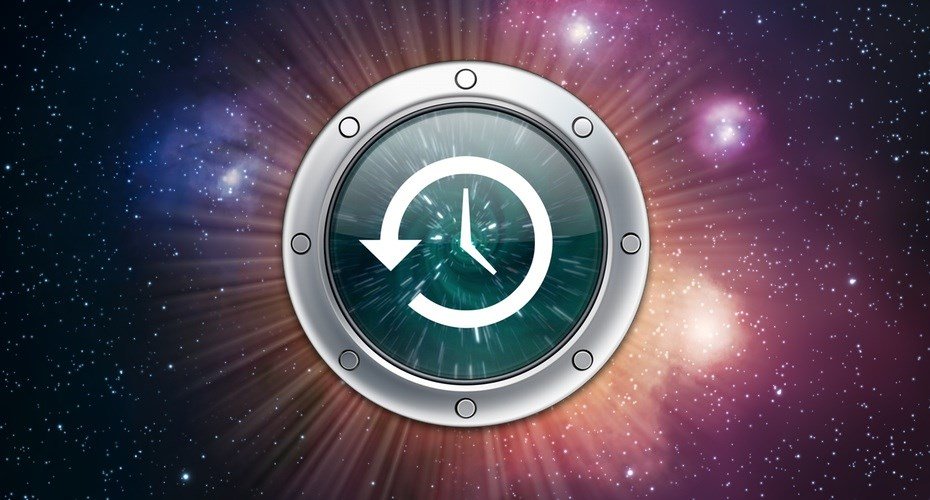
Se mesmo depois de atualizar, continua a não gostar do Windows 10, pode sempre reverter para a versão anterior do Windows instalada. O processo pode ser realizado durante o período de 30 dias após o upgrade.
..:: Pontos Negativos ::..
> Drivers para componentes antigos

A maioria dos fabricantes já disponibilizaram versões das drivers para os seus componentes atualizadas para o Windows 10. No entanto, caso possua algum hardware mais antigo, ainda poderá enfrentar problemas.
Em quase 95% dos casos, se o componente funciona no Windows 7 ou 8, não terá qualquer problema em utilizar o mesmo no Windows 10 (mesmo que utilize drivers para versões anteriores do Windows). No entanto, se o componente for realmente antigo ou já apresente problemas no Windows 7/8, então estes poderão também transitar para o Windows 10.
Por padrão, mesmo que faltem drivers, o Windows Update tenta procurar alternativas que, na generalidade dos casos, permitem ao utilizador continuar a utilizar o sistema sem que verifique qualquer impacto. Mas se for um utilizador mais avançado e pretenda realizar tarefas mais exigentes, estas drivers “genéricas” poderão não ser suficientes.
> Privacidade

O lançamento do Windows 10 esteve envolto em algumas polémicas relativamente à privacidade do utilizador. Desde então, a Microsoft tem tentado esclarecer muitas das dúvidas e, na realidade, muitas das opções que poderão comprometer a privacidade do utilizador podem ser alteradas já dentro do Windows.
Na janela de “Definições” do sistema, possui a opção de “Privacidade”, que permite dar algum controlo sobre o que pretende partilhar ou não. Poderá ainda utilizar aplicações externas para este fim, controlando de forma mais fácil o que pretende partilhar. Uma das ferramentas que recomendamos será a O&O ShutUp10.
> Atualizações forçadas
O sistema de atualizações forçadas do Windows pode ser algo impeditivo para certos utilizadores. Existe pouco controlo sobre as atualizações automáticas que pode instalar. Isto pode ainda levar a alguns problemas, como a instalação de atualização problemáticas sobre alguns tipos de software ou mesmo componentes.
Por norma, os casos em que uma atualização possa causar danos são relativamente pequenos, e podem sempre ser corrigidos, mas ainda gera desconfiança sobre alguns utilizadores.
> Hardware (muito) antigo

Se realmente possui um computador com hardware muito antigo, então o Windows 10 poderá não se adequar ao mesmo. Porém, é importante sublinhar que o Windows 10 é uma das versões mais adaptadas do sistema alguma vez lançada. Mesmo que ainda utilize um sistema com os antigos Pentium 4 (ou “pior”), o sistema poderá adaptar-se para funcionar de forma relativamente fluida para a maioria dos utilizadores.
> Suporte a aplicações antigas
Apesar do Modo de Compatibilidade ainda se encontrar presente, se costuma utilizar aplicações antigas, desenvolvidas para versões do Windows XP ou anteriores, poderá enfrentar problemas. Terá de procurar por uma solução mais atualizada, utilizar alternativas ou criar uma máquina virtual para as executar.
..:: Alguns Mitos ::..
Apesar de a maioria dos pontos negativos não afetarem a globalidade dos utilizadores, ainda existem alguns mitos sobre a atualização do Windows 10. Nesta parte iremos tentar esclarecer alguns dos principais:
> O Windows 10 possui um desempenho inferior em geral/nos jogos
A maioria dos problemas de desempenho encontra-se no facto de serem utilizadas drivers inadequadas. O Windows 10 foi lançado em Julho de 2015, sendo que poderão ser necessárias algumas semanas para que os fabricantes lancem versões atualizadas das suas drivers.
Atualmente, a grande maioria já funciona corretamente no novo sistema, pelo que os problemas verificados inicialmente já não se deverão encontrar. Obviamente, isto não será um caso geral para todos, já que muitos componentes podem, efetivamente, não possuir drivers atualizadas.
Por regra, se um componente funcionava bem no Windows 7 e 8, deverá igualmente funcionar corretamente no Windows 10. Tenha esta regra em mente antes de realizar o upgrade. Se possui um componente que já possui problemas em versões antigas do Windows, é bastante provável que esses problemas também existam no Windows 10 (ou piorem).
> O Windows 10 diminui o desempenho dos jogos

Supondo que todas as drivers estão atualizadas e a funcionar corretamente, não deverá ser verificado nenhum problema de desempenho em jogos (ou aplicações que necessitem de processamento mais elevado).
Na verdade, é possível que veja mesmo melhorias no desempenho, face à introdução do DirectX 12 e das melhorias do mesmo. Se os jogos forem compatíveis, irá ter mais desempenho do que em versões anteriores.
Mas, mesmo que não possua suporte ao DirectX 12, os jogos irão comportar-se de forma praticamente idêntica às anteriores versões do sistema.
> A minha privacidade!

O tópico da privacidade é, sem duvida, importante. E muitos utilizadores preferem não realizar o upgrade devido ao aparente envio de dados adicionais para a Microsoft. No entanto, a verdade é que muitas das informações enviadas pelo Windows 10 para a Microsoft não diferem muito das verificadas em versões anteriores do Windows.
O Windows 10 introduz alguns termos adicionais neste campo, devido sobretudo às novas funcionalidades que o sistema apresenta (como é o caso do Cortana). No entanto, estas opções podem, de alguma forma, ser controladas pelo utilizador.
O utilizador poderá sempre controlar o que pretende enviar para a Microsoft e, mesmo que não o possa, essa informação não será muito diferente do que as versões anteriores do Windows já enviavam por padrão (ressalvando que, segundo a Microsoft, todos os dados são tratados de forma anónima).
Existe ainda alguma confusão sobre os novos termos de privacidade, devido a que, na maioria dos casos, estes também se encontram mais explícitos para o utilizador. O novo painel de Definições do Windows 10 conta com uma opção de “Privacidade”, que permite o acesso a algumas funções de controlo da privacidade do utilizador. Estas funções estão agora mais visíveis para os utilizadores, mas isso não indica que sejam novas.
Algumas das opções existentes também se encontravam em versões anteriores do sistema, mas estariam mais “escondidas” do utilizador comum, pelo que a atenção das mesmas não era relevante.
No entanto, prevalece a opinião de cada utilizador. Enquanto que uns consideram este ponto como pouco crítico, outros podem ter uma vista diferente, pelo que é importante realçar e conhecer bem todos os pontos da privacidade antes de realizar o upgrade (ou mesmo depois) e pensar por si mesmo, não por terceiros.
> O meu software não funciona no Windows 10
É verdade que existe algum software que pode não funcionar corretamente no Windows 10. Isto poderá ser impeditivo para alguns utilizadores ou empresas. No entanto, ainda poderá tentar utilizar o “Modo de Compatibilidade” do Windows, o que poderá permitir executar o software sem problemas.
Será igualmente recomendado que verifique se não existe uma versão mais atualizada do software, contactando o autor do mesmo.
Como regra geral, e tal como ocorre com as drivers, se o software funcionava corretamente no Windows 7/8, existe uma elevada probabilidade de também funcionar sem problemas no Windows 10.
> “Simplesmente não quero realizar o upgrade!”

Uma justificação totalmente aceitável, independentemente de existirem ou não motivos adicionais. Seja por gosto ou por tradição, alguns utilizadores podem não pretender realizar o upgrade.
No entanto é importante ter em conta que, mais cedo ou mais tarde, o upgrade será algo inevitável de ser realizado. Não realizar o upgrade pode compensar a curto prazo, mas estará a adiar o inevitável a longo prazo.
Apesar de não ter problemas imediatos em utilizar versões antigas do Windows, este irá eventualmente deixar de receber atualizações e novas aplicações podem não funcionar corretamente no mesmo ao longo do tempo. E a maioria dos ataques de malwares e vírus exploram falhas em versões antigas do sistema, pelo que estará mais vulnerável.
Mas se ainda assim prefere utilizar o Windows 7 ou 8, não existe nenhum problema imediato e pode continuar a faze-lo perfeitamente.
Em resumo, do que têm vindo a ser conhecido e visto sobre o Windows 10, este é um sistema relativamente bem construído (ao contrário do Vista) e bastante versátil. Mesmo que possua um sistema antigo, não terá problemas em o utilizar. E, como sempre, as melhorias de desempenho, estabilidade, novas funcionalidades e a melhoria de segurança são bem-vindas para qualquer utilizador que preze as suas atividades diárias num sistema Windows.
Por fim, a principal razão para realizar o upgrade será o facto de ser inevitável. Mais cedo ou mais tarde terá de atualizar o sistema operativo. A menos que, neste momento, ainda esteja a ver este artigo num velhinho Windows 98…